Samsung YP M1 Manuel utilisateur
Ci-dessous, vous trouverez de brèves informations sur le YP-M1. Cet élégant lecteur MP3 multimédia offre une qualité sonore exceptionnelle grâce à la technologie DNSe. Profitez de la musique, des vidéos, des images et de la radio FM. Personnalisez l'écran tactile avec des widgets pratiques. La connectivité Bluetooth vous permet d'utiliser des écouteurs sans fil. La carte mémoire externe permet le transfert de fichiers.
PDF
Télécharger
Document
YP-M1 lecteur MP3 manuel d’utilisation imaginez toutes les possibilités Merci d’avoir choisi cet appareil Samsung. Pour recevoir une assistance plus complète, veuillez enregistrer votre produit sur www.samsung.com/register fonctionnalités de votre nouveau lecteur MP3 Elégant, intelligent, fiable et très pratique : votre nouveau lecteur MP3 est tout cela à la fois et plus encore ! Sa technologie de pointe offre une qualité de son et d’image exceptionnelle. Vous ne pourrez plus vous en passer, que ce soit pour pratiquer une activité physique, télécharger vos chansons préférées, regarder des vidéos ou même écouter la radio. Utilisez-le ne serait-ce qu’une seule fois et vous vous demanderez comment vous avez pu vivre sans ! TOTALEMENT MULTIMEDIA RACOURCIS DYNAMIQUES Nous l’appelons “lecteur MP3”, mais il s’agit de bien plus que cela. Ce baladeur numérique est en effet capable de lire aussi bien de la musique que des vidéos, des images, du texte, ou bien même d’écouter la radio! La compatibilité Bluetooth permet quant à elle de connecter des casques stéréo sans fil Bluetooth pour écouter vos chansons en toute liberté. Placez l’horloge, le calendrier et autres widgets sur l’écran de votre menu principal à votre convenance, pour y accéder de manière directe et aisée. Vous pouvez changer et décorer les boutons et les icônes en arrière-plan. ÉCRAN TACTILE Votre lecteur MP3 dispose d’un écran tactile réactif, qui répond de manière tactile à votre toucher. Vous pouvez faire l’expérience de divers effets de vibration. CARTE MÉMOIRE EXTERNE Votre lecteur MP3 dispose d’un logement pour mémoire intégrée compatible avec les cartes microSDTM et microSDHCTM, qui sont principalement utilisées pour sauvegarder ou transférer les fichiers et les données. UNE QUALITE D’ECOUTE EXCEPTIONNELLE Votre nouveau lecteur MP3 intègre la technologie sonore exclusive DNSe™ (Digital Natural Sound engine) de Samsung, fonction permettant de fournir un son d’une pureté et d’une richesse incroyables pour un plaisir d’écoute inégalé. consignes de sécurité Signification des icônes et symboles utilisés dans ce manuel d’utilisation : AVERTISSEMENT Indique un risque de blessure grave, voire mortelle. Indique un risque potentiel de blessure ou de dégât matériel. ATTENTION ATTENTION Pour diminuer les risques d’incendie, d’explosion, de décharge électrique ou de blessure lorsque vous utilisez le lecteur MP3, respectez les consignes de sécurité suivantes : REMARQUE Indique des conseils ou des pages auxquelles se référer afin d’en savoir plus sur le fonctionnement du lecteur. NE PAS tenter d’effectuer quoi que ce soit. NE PAS démonter. NE PAS toucher. Respecter scrupuleusement les consignes. Débrancher la fiche de la prise murale. Appeler le service d’assistance technique pour obtenir de l’aide. Ces symboles d’avertissement vous indiquent comment éviter de vous blesser et de blesser d’autres personnes. Veuillez respecter scrupuleusement les consignes. Après avoir lu ce chapitre, rangez ce mode d’emploi dans un endroit sûr afin de pouvoir vous y référer ultérieurement. consignes de sécurité Ce manuel vous indique comment utiliser correctement votre nouveau lecteur MP3. Lisez-le attentivement avant toute utilisation afin d’éviter d’endommager votre lecteur ou de vous blesser. Portez particulièrement attention aux avertissements suivants : PROTEGEZ-VOUS Ne prenez pas l’initiative de démonter, réparer ou modifier cet appareil vousmême. Evitez de mouiller l’appareil ou de le faire tomber dans l’eau. Si une telle situation se produit malgré tout, n’allumez pas le lecteur car vous risqueriez de vous ATTENTION électrocuter. Contactez plutôt le service clientèle de Samsung le plus proche de chez vous. N’utilisez pas ce produit en cas d’orage et de foudre. Vous vous exposeriez à un risque de dysfonctionnement ou de décharge électrique. N'utilisez pas les écouteurs lorsque vous conduisez une bicyclette, une ATTENTION automobile ou une moto. Dans le cas contraire, vous risqueriez de provoquer un accident grave. L’utilisation des écouteurs en marchant ou lorsque vous courrez, en particulier sur les passages piétons, peut se révéler très dangereuse. Pour votre sécurité, veillez à ne pas laisser le câble des écouteurs gêner vos mouvements de bras ou d’autres objets avoisinants. Ne conservez pas l’appareil dans un endroit humide, poussiéreux ou couvert de AVERTISSEMENT suie ; vous risqueriez de provoquer un incendie ou une décharge électrique. N’utilisez pas le produit si l’écran est fêlé ou cassé. Vous risquez de vous blesser les mains ou le visage en manipulant des composants en verre ou en acrylique cassés. Dans ce cas, il est nécessaire de porter le produit à un centre de services Samsung afin de faire remplacer l’écran. Les dommages causés par une manipulation inconsidérée du produit annulent la garantie. PROTEGEZ-VOUS L’utilisation prolongée des écouteurs ou du casque peut fortement réduire votre acuité auditive. AVERTISSEMENT Si vous vous exposez à un volume sonore supérieur à 85 dB pendant une durée prolongée, votre ouïe sera irrémédiablement endommagée. Plus le son est élevé, plus votre acuité auditive diminue (le niveau sonore d’une conversation ordinaire est compris entre 50 et 60 dB alors que celui provenant d’une route est d’environ 80 dB). Il est fortement recommandé d’utiliser un volume sonore moyen (le volume moyen est habituellement inférieur de 2/3 au volume maximal). Si vous ressentez des bourdonnements dans les oreilles, réduisez le volume ou n’utilisez plus les écouteurs ou le casque. La batterie ne doit pas être exposée aux sources de chaleur, comme par exemple les rayons du soleil ou les flammes. PROTEGEZ VOTRE LECTEUR MP3 Ne laissez pas l’appareil dans un lieu où la température excède 35°C (ex. : sauna ou voiture en stationnement). Evitez tout choc brutal (ex. : chute). Ne posez pas d’objets lourds sur l’appareil. Empêchez que des particules externes ou de la poussière ne pénètrent dans l’appareil. Ne posez jamais l’appareil à proximité d’objets émettant des ondes électromagnétiques. Veillez à toujours enregistrer vos données les plus importantes. Samsung ne saurait être tenu pour responsable en cas de pertes de données. Utilisez uniquement les accessoires fournis ou agréés par Samsung. Evitez toute projection d’eau sur l’appareil. Ne nettoyez jamais l’appareil à l’aide de produits chimiques (ex. : benzène ou diluant) ; vous risqueriez de provoquer ATTENTION un incendie ou une décharge électrique ou d’en détériorer la surface. Suivez attentivement ces instructions afin d’éviter de vous blesser ou ATTENTION d’endommager le lecteur. Nous vous conseillons d’imprimer ce mode d’emploi en couleur et de paramétrer l’option d’impression « Ajuster à la taille de la page » pour qu’il soit plus agréable à lire. REMARQUE table des matières FONCTIONS DE BASE 11 11 12 14 15 16 16 17 17 18 18 19 20 24 26 28 33 35 36 38 39 40 41 42 43 44 45 Contenu Votre lecteur MP3 Réinitialisation du système Chargement de la batterie Entretien de la batterie Mise sous et hors tension de l’appareil Contrôle du volume Désactivation de l’écran tactile Recherche de fichiers à l’aide du « Dossier Navigateur » Supression de fichiers à l’aide du « Dossier Navigateur » Vérification des témoins d’état Utilisation de l’ecran tactile Réglage de l’écran du menu principal Icônes de widgets Utilisation des widgets Utilisation du tiroir du mini-lecteur ou du tiroir rapide Utilisation du clavier virtuel Changement du mode de listage Connexion à un téléviseur Utilisation de la rotation d’écran Modification des reglages et des preferences Options de réglage du son Options de réglage de l’affichage Options de réglage de la langue Options de réglage de l’heure Options de réglage du système table des matières 49 50 Configuration requise Utilisation d’EmoDio REGARDER UNE VIDÉO 52 53 54 55 55 56 57 Regarder une vidéo Affichage de la lecture vidéo Icônes tactiles pour commander la lecture Création de chapitre Capture d’écran Utilisation des signets Utilisation du menu vidéo LECTURE DE FICHIERS MUSICAUX 61 63 64 65 66 70 Lecture par catégorie Affichage de la lecture musicale Icônes tactiles pour commander la lecture Répétition d’un segment Création d’une liste de lecture sur votre lecteur MP3 Utilisation du menu musique 75 76 76 77 Visualisation des images Agrandissement de l’image Visionnage d’un diaporama Utilisation du menu image EMODIO 49 52 61 VISUALISATION DES IMAGES 75 table des matières LECTURE DE TEXTE 80 UTILISATION DE LA CARTE MÉMOIRE EXTERNE 83 80 81 82 Lecture de texte Utilisation d’un signet Utilisation du menu texte 83 83 84 Insertion d’une carte mémoire externe Retrait d’une carte mémoire externe Lecture d’un fichier sur une carte mémoire externe Transfert d’un fichier depuis la carte mémoire vers le lecteur Suppression d’un fichier sur une carte mémoire externe Transfert d’un fichier depuis le lecteur vers la carte mémoire 85 86 87 ECOUTER LA RADIO FM 88 LECTURE DE JEUX FLASH 96 88 89 90 91 92 93 Ecouter la Radio FM Affichage Radio FM Pour rechercher des stations de Radio FM Enregistrement de la Radio FM Basculement en mode présélection ou en mode manuel Utilisation du menu de la Radio FM 96 Lecture de jeux flash table des matières UTILISER LA FONCTION BLUETOOTH 102 REGLAGE DE L’ALARME 118 120 121 123 AFFICHAGE DES DIFFUSIONS DE DONNEES ENREGISTREMENT VOCAL PROFITER DES FICHIERS FLASH 102 103 105 108 109 114 116 Qu'est-ce que la fonction Bluetooth ? Reglages Bluetooth Connexion d’un périphérique Bluetooth Utilisation des ecouteurs stereo Bluetooth Utilisation d’un telephone portable Bluetooth Transfert de fichers vers/depuis un peripherique Bluetooth Vérification des périphériques Bluebooth 118 Reglage de l’alarme 120 Affichage des diffusions de données 121 Enregistrement vocal 123 Visionnage de fichiers flash table des matières UTILISATION DE LA CALCULATRICE 124 Utilisation de la calculatrice 124 AFFICHAGE DU CARNET D’ADRESSES 125 Affichage du carnet d’adresses 125 DÉPANNAGE 127 Dépannage 127 ANNEXE 130 130 Arborescence des menus 131 Caractéristiques du produit 134 licence fonctions de base CONTENU Votre nouveau lecteur MP3 est fourni avec les accessoires présentés ci-dessous. Si l’un de ces éléments ne se trouve pas dans l’emballage, contactez le service clientèle de Samsung. Lecteur Ecouteurs Câble USB Il se peut que les accessoires livrés avec votre appareil soient légèrement différents de ceux illustrés. fonctions de base _ 11 VOTRE LECTEUR MP3 Bouton de réduction du volume Appuyez sur le bouton pour diminuer le volume. Bouton d’augmentation du volume Appuyez sur le bouton pour augmenter le volume. Microphone Bouton Alimentation et Verrouillage Appuyez ici une seule fois pour verrouiller l’écran tactile. Appuyez une nouvelle fois pour déverrouiller l’écran tactile. Appuyez longuement sur ce bouton pour éteindre/allumer le lecteur. Haut-parleur Ecran tactile Témoin DEL Haut-parleur 12 _ fonctions de base VOTRE LECTEUR MP3 (Suite) Logement de carte mémoire externe Port USB Prise pour écouteurs Ecouteurs Pour votre confort, les lettres L (écouteur gauche) et R (écouteur droit) sont gravées sur chaque écouteur. Ce cordon sert également d’antenne radio. fonctions de base _ 13 REINITIALISATION DU SYSTEME Si votre lecteur MP3 ne s’allume pas, ne lance pas de lecture de fichier ou n’est pas reconnu par votre ordinateur lorsque vous le branchez, il est préférable de réinitialiser le système. ] et Appuyez sur le bouton [ maintenez-le enfoncé pendant plus de 10 secondes. Le système est réinitialisé. La fonction Reset (Réinitialisation) ne permet pas de supprimer les renseignements de durée et les données enregistrées dans la mémoire intégrée. 14 _ fonctions de base CHARGEMENT DE LA BATTERIE Chargez-la avant d’utiliser votre lecteur pour la première fois ou lorsque vous ne l’avez pas utilisé pendant une période prolongée. Affichage à l’écran <USB connected> (USB connecté) < > - Chargement < > - Chargement terminé 2 1 1. Branchez l’extrémité la plus étroite du câble USB sur le port de connexion USB situé dans la partie inférieure du lecteur. 2. Raccordez l’extrémité la plus large du câble USB au port USB ( ordinateur. Durée de charge ) de votre environ 3 heures La durée de charge totale varie en fonction de votre environnement informatique. REMARQUE ATTENTION Le lecteur ne peut être chargé que via la connexion à l’ordinateur, à l’aide d'un câble USB. N’utilisez pas d’adaptateur CA USB séparé qui pourrait ne pas charger la batterie ou empêcher le lecteur de fonctionner correctement. fonctions de base _ 15 ENTRETIEN DE LA BATTERIE La batterie durera plus longtemps si vous respectez les consignes d’entretien et de rangement du lecteur. • Rechargez la batterie dans un lieu où la température est comprise entre 5 et 35 °C. • Evitez de surcharger la batterie (12 heures au maximum). Charger ou décharger la batterie à des fréquences trop rapprochées peut réduire sa durée de vie. • Comme pour tout autre produit de consommation, la durée de vie de la batterie raccourcit progressivement avec le temps. REMARQUE Si vous rechargez le lecteur via un ordinateur portable, assurez-vous que la batterie du portable est entièrement chargée ou que l’ordinateur est lui-même relié à une prise secteur. ATTENTION La batterie rechargeable intégrée à ce produit ne peut pas être remplacée par l’utilisateur. Pour plus d’informations sur son remplacement, contactez votre fournisseur de services. MISE SOUS ET HORS TENSION DE L’APPAREIL Mise sous tension de l’appareil Appuyez longuement sur le bouton [ ]. Mise hors tension de l’appareil Appuyez longuement sur le bouton [ ]. REMARQUE Votre lecteur MP3 s’éteint automatiquement en l’absence de manipulation de bouton ou d’icône pendant 5 minutes alors que l’appareil est en mode pause. 16 _ fonctions de base CONTROLE DU VOLUME Vous pouvez régler le volume en cours de lecture de fichier. Appuyez sur le bouton [ ], [ ]. DÉSACTIVATION DE L’ÉCRAN TACTILE La fonction de Verrouillage permet de désactiver l’écran tactile du lecteur MP3 ; ainsi, si vous appuyez sur un bouton par mégarde, au cours d’un exercice physique, par exemple, la musique ne sera pas interrompue pour autant. ]. 1. Appuyez une seule fois sur le bouton [ 2. Appuyez une fois sur le bouton [ désactiver la fonction Verrouillage. REMARQUE ] pour Si vous réglez l’option <All> (Tout) via <Settings> (Paramètres) ĺ <System> (Système) ĺ <Hold Option> (Option verrouillage), l’écran tactile ainsi que l’ensemble des boutons seront verrouillés. Reportez-vous à la page 45. fonctions de base _ 17 RECHERCHE DE FICHIERS A L’AIDE DU « DOSSIER NAVIGATEUR » Recherchez des fichiers en toute simplicité grâce la fonction <File Browser> (Dossier Navigateur). 1. Sélectionnez l’icône située sur l’écran du menu principal. 2. Sélectionnez un dossier souhaité pour accéder à la liste de ses fichiers. 3. Sélectionnez le fichier souhaité. La lecture du fichier démarre. SUPRESSION DE FICHIERS A L'AIDE DU « DOSSIER NAVIGATEUR » Suivez les étapes 1 à 2 ci-dessus. 3. Appuyez légèrement sur l’icône [ ]. 4. Sélectionnez <Delete> (Supprimer). 5. Sélectionnez le fichier que vous souhaitez supprimer puis appuyez légèrement sur <OK> . Appuyez légèrement sur l’icône [ ] pour sélectionner tous les fichiers. Le fichier sélectionné est supprimé. REMARQUE Vous pouvez supprimer un fichier directement dans une liste de fichiers en mode vidéo ou musique ainsi que dans <File Browser> (Dossier Navigateur). Le fichier sélectionné ne peut pas être supprimé en cours de lecture. Une fois supprimés, les fichiers ne peuvent plus être récupérés. ATTENTION 18 _ fonctions de base VÉRIFICATION DES TÉMOINS D’ÉTAT Les témoins d’état actuels du lecteur s’affichent en haut de l’écran. REMARQUE Témoin de l’alarme Témoin verrouillage Témoin Bluetooth Heure actuelle Témoin de la carte mémoire Etat de la batterie Les représentations à l’écran figurent à titre indicatif uniquement. L’écran réel de votre appareil peut être différent. fonctions de base _ 19 UTILISATION DE L’ECRAN TACTILE Appuyez légèrement sur l’écran tactile avec votre pouce ou le bout du doigt. REMARQUE N’exercez pas une pression excessive lorsque vous appuyez sur l’écran tactile car vous risqueriez de l’endommager. Afin de ne pas endommager l’écran tactile, servez-vous uniquement de votre pouce ou de votre doigt pour l’activer et n’utilisez aucun autre outil à cet effet. Veillez toujours à avoir les mains propres avant d’appuyer sur l’écran. N’utilisez jamais le pavé tactile mains gantées. Il est possible que l’écran ne fonctionne pas si vous utilisez votre ongle ou un autre objet tel qu’un stylo à bille. 20 _ fonctions de base UTILISATION DE L’ECRAN TACTILE (Suite) Appuyer légèrement Appuyez légèrement sur la partie souhaitée de l’écran tactile. Exemples 1. Pour sélectionner un élément ou passer à l’écran suivant Exécutez une fonction en appuyant légèrement sur 2. Pour afficher les informations sur la lecture et les icônes des fonctions Appuyez légèrement sur l’écran tactile pour son icône ou sélectionnez un élément dans la liste. afficher les informations de lecture et les icônes des fonctions vidéo, musique, image et affichage de texte. fonctions de base _ 21 UTILISATION DE L’ECRAN TACTILE (Suite) Appuyer longuement Appuyez longuement sur la partie souhaitée de l’écran tactile. Exemples 1. Retour sur l’écran de lecture précédent. 2. Création de chapitres vidéo 22 _ fonctions de base Appuyez longuement sur l’icône ou pour lire un fichier récemment lu ou aller sur l’écran de lecture du fichier actuellement sélectionné. Appuyez longuement sur l’écran durant la lecture vidéo afin de créer un total de 5 chapitres pour la vidéo en cours. UTILISATION DE L’ECRAN TACTILE (Suite) Glisser Appuyez légèrement et faites glisser votre pouce ou vos doigts vers le point souhaité. Exemples 1. Parcourir l’écran du menu principal 2. Passage à la liste précédente/suivante 3. Contrôle de la barre d’état de la lecture Faites un glisser horizontal sur un espace vide de l’écran tactile afin de déplacer l’écran du menu principal. Vous pouvez consulter la liste suivante/précédente en faisant un glisser à la verticale sur l’écran de menu vidéo et musique. Appuyez légèrement sur la barre d’état de la lecture affichée à l’écran et faites glisser votre pouce ou votre doigt jusqu’au point souhaité avant de le relâcher. Effectuez un glissement horizontal en cours de lecture 4. Changement de page/recherche de lecture 5. Déplacer les icônes de widget vidéo ou de lecture musicale pour faire un saut arrière ou avant, selon la direction du trait horizontal. Effectuez un glissement horizontal sur l’écran d’affichage de l’image pour accéder à l’image précédente/suivante. Effectuez un glissement horizontal sur l’écran d’affichage du texte pour accéder à la page précédente/suivante. Lors de l’utilisation de widgets, sélectionnez le menu principal ou l’icône de widget à déplacer et faites-la glisser jusqu’au point souhaité. fonctions de base _ 23 RÉGLAGE DE L’ÉCRAN DU MENU PRINCIPAL Dans le menu principal, appuyez légèrement sur l’icône [Ÿ] située en bas de l’écran afin d’afficher un menu contextuel qui vous permet de personnaliser le menu principal. 1 2 1 Vous pouvez changer le style du menu principal. 2 Vous pouvez personnaliser la disposition de l’écran du menu principal en déplaçant les différentes icônes du menu principal vers l’emplacement de votre choix. 3 Vous pouvez supprimer ou ajouter une icône de widget sur l’écran du menu principal. 3 Pour changer le style du menu principal Sélectionnez un style de menu principal de votre choix. 24 _ fonctions de base RÉGLAGE DE L’ÉCRAN DU MENU PRINCIPAL (Suite) Pour changer la disposition de l’écran du menu principal Appuyez légèrement sur l’icône de menu principal et faites-la glisser vers la page ou l’emplacement souhaité(e). Faites glisser l’icône du menu principal vers la barre de menus inférieure afin de supprimer l’icône du menu principal. Ajout/suppression d’une icône de widget Faites glisser une icône de widget depuis la barre de widgets vers l’écran du menu principal ou à l’inverse, de l’écran du menu principal vers la barre de widgets. fonctions de base _ 25 ICÔNES DE WIDGETS Un widget est un composant d’interface utilisateur graphique spécialisé qui s’affiche à l’écran pour fournir des informations visuelles et un accès facile aux fonctions fréquemment utilisées telles que l’horloge, le calendrier ou les notes. Placez l’horloge, le calendrier et autres widgets sur l’écran de votre menu principal à votre convenance, pour y accéder de manière directe et aisée. Affiche une horloge analogique et indique l’heure actuelle. Il est également possible de régler l’heure. Reportez-vous à la page 28. Affiche une horloge numérique et indique l’heure actuelle. Il est également possible de régler l’heure. Reportez-vous à la page 28. Vous pouvez prendre des notes et sauvegarder votre mémo. Reportezvous à la page 29. Vous pouvez afficher le calendrier ainsi que vos programmations. Reportez-vous à la page 30. Vous pouvez consulter le fuseau horaire actuel de deux grandes villes du monde. Reportez-vous à la page 31. Vous pouvez afficher des images sauvegardées sur le lecteur en mode diaporama. Vous pouvez sélectionner un dossier pour créer un diaporama. Reportez-vous à la page 32. Appuyez légèrement sur l’ampoule pour régler la luminosité de l’écran tactile. Vous pouvez définir également la luminosité dans <Settings> (Paramètres) ĺ <Display> (Afficher) ĺ <Brightness> (Luminosité). Reportez-vous à la page 42. 26 _ fonctions de base ICÔNES DE WIDGETS (Suite) Appuyez légèrement pour programmer l’heure de mise en veille de l’appareil. À l’heure programmée, l’appareil se met automatiquement hors tension. Vous pouvez définir également l’heure de mise en veille dans <Settings> (Paramètres) ĺ <System> (Système) ĺ <Sleep> (Veille). Reportez-vous à la page 45. Vous pouvez vérifier la capacité restante de la batterie. Vous pouvez écouter la musique ou la radio FM depuis l’écran du menu principal sans passer en mode musique ou radio FM. Élément décoratif montrant un papillon batifolant autour d’une fleur. Élément décoratif comportant des feuilles de fleurs qui tourbillonnent lorsque l’on appuie légèrement dessus. Élément décoratif représentant une tasse de café qui se met à fumer lorsque l’on appuie légèrement dessus. Élément décoratif d’un petit gâteau qui s’effrite lorsque l’on appuie légèrement dessus. fonctions de base _ 27 UTILISATION DES WIDGETS Pour régler l’heure actuelle 1. Appuyez légèrement sur le widget de l’horloge numérique ou analogique dans l’écran du menu principal. 2. Réglez les options <Year> (Année), <Month> (Mois), <Day> (Jour), <Hour> (Heure), <Min> (Min), <AM, PM>. 3. Appuyez légèrement sur <OK>. Option de l’horloge <Style>: Vous pouvez modifier le style du widget de l’horloge dans l’écran du menu principal. REMARQUE Vous pouvez également régler l’heure actuelle dans <Settings> (Paramètres) ĺ <Time> (Heure) ĺ <Date&Time> (Date et heure). Reportez-vous à la page 44. 28 _ fonctions de base UTILISATION DES WIDGETS (Suite) Pour saisir un mémo 1. Appuyez légèrement sur le widget du mémo dans l’écran du menu principal. 2. Sélectionnez <New Memo> (Nouveau mémo). 3. Entrez votre mémo puis appuyez légèrement sur <OK>. Pour utiliser le clavier, reportez-vous en page 35. Options de mémo <Style>: Vous pouvez modifier le style du widget du mémo dans l’écran du menu principal. <Delete> (Supprimer) : Vous pouvez supprimer un mémo stocké. Régler comme mémo principal Affiche un mémo sur l’écran du menu principal. fonctions de base _ 29 UTILISATION DES WIDGETS (Suite) Pour afficher le calendrier/programme Vous ne pourrez consulter vos programmes que si le fichier du programme (format de fichier .ics) créé sous MS Office Outlook a été transféré vers le dossier <File Browser> (Dossier Navigateur) ĺ <My Pack> (Mon pack) ĺ <Calendar> (Calendrier) du lecteur. 1. Appuyez légèrement sur le widget du calendrier dans l’écran du menu principal. 2. Sélectionnez le mois souhaité. Faites glisser le pouce ou les doigts à la verticale pour sélectionner le mois souhaité. Faites glisser le pouce ou les doigts à l’horizontale pour sélectionner l’année souhaitée. 3. Sélectionnez une date à l’aide de l’icône de programmation dans le calendrier. 4. Sélectionnez le calendrier souhaité. Vous pouvez consulter votre programme. Options de calendrier/programme <Style>: Vous pouvez modifier le style du widget de calendrier dans l’écran du menu principal. <Delete All Schedule> (Suppr tt calendrier) : Supprime tous les programmes sauvegardés. Il est impossible de créer un programme sur le lecteur. REMARQUE 30 _ fonctions de base UTILISATION DES WIDGETS (Suite) Pour changer le réglage de l’horloge de l’heure mondiale Vous pouvez vérifier l’emplacement et les date et heure des principales villes à travers le monde en vous basant sur leurs fuseaux horaires respectifs. Avant de démarrer - Vous devez tout d’abord régler l’horloge. Reportez-vous à la page 44. Réglez le fuseau horaire souhaité dans <Setting> (Paramètres) ĺ <Time> (Heure) ĺ <Time Zone> (Fuseau hr). Reportez-vous à la page 44. 1. Appuyez légèrement sur le widget de l’heure mondiale dans l’écran du menu principal. Vous pouvez régler l’heure mondiale à la fois en haut et en bas de l’écran. 2. Sélectionnez un fuseau horaire et appuyez légèrement sur <OK>. Option de l’horloge de l’heure mondiale <Style>: Vous pouvez modifier le style du widget de l’heure mondiale dans l’écran du menu principal. fonctions de base _ 31 UTILISATION DES WIDGETS (Suite) Visionner un diaporama Appuyez légèrement sur le widget du diaporama dans l’écran du menu principal. Le diaporama démarre. Durant le diaporama, appuyez légèrement une seule fois sur l’écran pour afficher l’icône sur laquelle vous avez défini des options. Options du diaporama <Select Slideshow Folder> (Sélect. dossier diaporama): Vous pouvez sélectionner un dossier de votre choix et faire apparaître les images qu’il contient au sein d’un diaporama. Les images du dossier sélectionné s’affichent dans le diaporama de manière aléatoire. <Change Frame> (Changer cadre) : vous pouvez modifier la forme du cadre du widget du diaporama dans l’écran du menu principal. 32 _ fonctions de base UTILISATION DU TIROIR DU MINI-LECTEUR OU DU TIROIR RAPIDE Ouverture du tiroir du mini-lecteur ou du tiroir rapide Appuyez légèrement sur le haut de l’écran tactile. Fermeture du tiroir du mini-lecteur ou du tiroir rapide Appuyez légèrement sur l’écran tactile. Pour utiliser le mini-lecteur Vous pouvez écouter de la musique ou la radio FM sans basculer en mode musique ou radio FM en utilisant le mini-lecteur. Appuyez légèrement sur l’icône [ , , ] pour effectuer un saut avant/arrière ou pour interrompre la lecture. REMARQUE Vous ne pouvez pas régler la barre d’état de la lecture du minilecteur. fonctions de base _ 33 UTILISATION DU TIROIR DU MINI-LECTEUR OU DU TIROIR RAPIDE (suite) Pour utiliser le tiroir rapide Fournit un accès rapide au menu principal, sélectionne la sortie de son, la fonction Verrouillage et Affich. Désactivé ainsi que la connexion à un casque stéréo Bluetooth. 1 2 3 4 1 Permet d’accéder à l’écran du menu principal. Règle la sortie du son sur Speaker (Haut-parleur) ou Earphone (Écouteurs). 2 3 Sélectionnez les icônes [ ] (Auto), ] (Earphone) ou [ ] (Speaker) [ Reportez-vous à la page 41. Désactivez l’écran et verrouillez l’écran tactile. Ceci vous permet d’écouter le son tout en économisant l’énergie de la batterie. Ceci connecte ou déconnecte automatiquement un casque d’écoute Bluetooth. 4 34 _ fonctions de base Si le casque d’écoute stéréo Bluetooth n’est pas enregistré, vous ne pourrez pas le connecter. Pour de plus amples informations, consultez la section <Utilisation des ecouteurs stereo Bluetooth>. Reportez-vous à la page 108. UTILISATION DU CLAVIER VIRTUEL Vous pouvez utiliser le clavier virtuel pour saisir le texte dans le widget du mémo, entrer vos informations personnelles et renommer un périphérique Bluetooth. Saisie de texte Utilisez le clavier virtuel pour saisir le texte puis appuyez légèrement sur <OK>. Le mode de saisie change selon l’ordre de caractères de l’étiquette du bouton. Ex. [Aa1] : Le mode de saisie change selon l’ordre suivant : Majuscule latine Minuscule latine Numéro. Déplace le curseur en arrière/avant. Vous permet de supprimer les caractères l’un après l’autre. Permet d’ajouter un espace entre les caractères. Vous pouvez insérer des sauts de lignes. Efface le texte tout entier. Le type de clavier varie selon les conditions d’utilisation. REMARQUE fonctions de base _ 35 CHANGEMENT DU MODE DE LISTAGE Vous pouvez changer le mode de listage en cours (mode vidéo, musique ou texte) selon le mode d’affichage de votre choix. Vidéos REMARQUE En mode d’affichage vignette, vous pouvez vérifier la dernière scène exécutée et l’heure de lecture d’une vidéo. Musique Vous pouvez changer de mode d’affichage en sélectionnant <Album> (Album) dans la liste musicale. 36 _ fonctions de base REMARQUE CHANGEMENT DU MODE DE LISTAGE (suite) Images Textes Vous pouvez vérifier l’état d’avancement de la lecture du texte que vous lisez. REMARQUE fonctions de base _ 37 CONNEXION À UN TELEVISEUR Connectez le lecteur au téléviseur via un câble de sortie TV-OUT supplémentaire afin de visionner sur l’écran du téléviseur des fichiers multimédia tels que des photos ou des vidéos. Avant de démarrer - Dans <Settings> (Réglages) ĺ <System> (Système) ĺ <TV out Type> (Type sortie TV), réglez le mode sortie de votre téléviseur selon la région où vous vous trouvez. Reportez-vous à la page 45. 1. Connectez votre lecteur à un téléviseur à l’aide du câble TV-OUT (SORTIE TV) (en option). 2. Réglez la source d’entrée vidéo/audio de votre téléviseur en fonction de la connexion du câble correspondant. 3. Sélectionnez la vidéo ou la photo de votre choix sur le lecteur. 4. Appuyez légèrement sur l’icône [ ]. 5. Sélectionnez <TV out> (Sortie TV). L’écran du téléviseur affiche la photo ou la vidéo que vous êtes en train de visionner sur votre lecteur. En mode TV out (Sortie TV), le son est émis uniquement depuis l’enceinte du téléviseur. REMARQUE Certaines fonctionnalités de votre lecteur peuvent être indisponibles lorsque celui-ci est connecté à un téléviseur. En mode Sortie TV, appuyez légèrement sur l’icône [ 38 _ fonctions de base ] pour quitter le mode. UTILISATION DE LA ROTATION D’ECRAN Le lecteur est équipé d’un capteur à trois axes, qui détecte l’angle d’inclinaison et fait tourner l’écran à la verticale ou à l’horizontale en conséquence. Faites tourner le lecteur de côté pour obtenir une vue horizontale. REMARQUE Cette fonction est disponible dans certains modes d’affichage d’écrans de listes, de musique, d’image et de texte. fonctions de base _ 39 MODIFICATION DES REGLAGES ET DES PREFERENCES Vous pouvez modifier les valeurs préréglées en usine pour véritablement personnaliser votre lecteur MP3. 1. Sélectionnez l’icône située sur l’écran du menu principal. 2. Sélectionnez l’élément souhaité dans la liste de réglages. 3. Sélectionnez l’option de réglage de votre choix. 4. Réglez les options de votre choix. [Liste de réglages] 40 _ fonctions de base MODIFICATION DES REGLAGES ET DES PREFERENCES (Suite) Options de réglage du son Vous pouvez régler les options Master EQ (EG princ.), Touch Tone et Volume Wise, etc. Street Mode (Mode Rue): Permet d’écouter clairement en extérieur grâce au filtrage de certains bruits de la rue. Audio Upscaler (Mise à l’échelle audio): Cette fonction effectue une mise à l’échelle audio de sorte que le son se rapproche de sa condition d’origine. myDNSe : Vous pouvez régler les options DNSe selon vos préférences. Vous pouvez régler jusqu’à 2 options myDNSe. Vibe Woofer: Vous pouvez faire l’expérience de différents effets de vibration selon la force du battement de son. Vous pouvez régler l’option en fonction de la musique ou de la vidéo. Touch Tone: Vous pouvez régler le volume du signal Touch Tone et son niveau de vibration. Notification/Alert tone (Notification/tonalité d’alerte): Vous pouvez régler le volume du son et les réglages de vibration de l’alerte et confirmer les fenêtres contextuelles. Wise Volume (Volume Wise): Vous pouvez diminuer les risques de troubles auditifs en réglant l’intensité du volume sonore lors de l’utilisation des écouteurs.Lorsqu’il est spécifié sur <On> (Marche), le message d’avertissement s’affichera si vous vous êtes exposé à des niveaux de volume plus élevés sur une période de temps prolongée. Le volume sera alors automatiquement réglé sur des niveaux modérés. Le niveau de volume maximal lorsque l’option Volume Wise est spécifiée sur <Off> (Arrêt) est de 30. Même si vous avez sélectionné <Off> (Arrêt), le volume sera à nouveau spécifié sur la valeur 15 à la remise sous tension du lecteur afin de vous éviter le risque d’une diminution de votre acuité auditive. Output (Sortie): Vous pouvez régler la sortie du son sur le haut-parleur ou les écouteurs. Si vous sélectionnez <Auto>, vous entendrez le son via les écouteurs connectés, lorsque c’est le cas, autrement le son retentit du haut-parleur intégré. Master EQ (EG princ.): Vous pouvez optimiser les réglages du son. Sélectionnez la fréquence souhaitée et son niveau. fonctions de base _ 41 MODIFICATION DES REGLAGES ET DES PREFERENCES (Suite) Options de réglage de l’affichage Changez la police, le délai de désactivation de l’affichage, la luminosité de votre écran, etc. Font (Police): Vous pouvez modifier le type de police de la langue du menu. Il est possible que pour certaines langues, l’option <Font> (Police) ne soit pas sélectionnée. Random Skin (Habillage aléatoire): Vous pouvez définir un fichier image dans le dossier <Pictures> (Images) <Skin> (Habillage) comme votre habillage aléatoire d’arrière-plan à la mise sous tension du lecteur. Pour de plus amples informations sur l’enregistrement des images dans le dossier <Skin> (Habillage), reportez-vous en page 78. Sélectionnez <Assign> (Affecter) l <Set as My Skin> (Définir comme habillage) dans le menu Picture (Image) après avoir réglé Random Skin (Habillage aléatoire) sur <On> (Marche). L’option Random Skin (Habillage aléatoire) bascule alors automatiquement sur <Off> (Arrêt). Reset My Skin (Réinitialiser mon habillage): Permet d’initialiser l’image de fond de l’écran tactile par l’image par défaut. Sélectionnez <Yes> (Oui) pour réinitialiser l’image en arrière-plan. Reset Booting Image (Réinit. image démarrage): Réinitialise l’image au démarrage (image affichée au lancement du lecteur) sur sa valeur par défaut. Sélectionnez <Yes> (Oui) pour réinitialiser l’image au démarrage. Pour régler l’image au démarrage, reportezvous en page 78. Display Off & Hold (Aff désact et verr) : Si aucun bouton ni aucune icône n’est actionné(e) pendant la durée définie, l’écran tactile s’éteindra automatiquement. Dès que l’écran tactile s’éteint, il est verrouillé. Brightness (Luminosité): Vous pouvez régler la luminosité de l’écran. LED Effect (Effet DEL) : Vous pouvez régler la lumière de la DEL de sorte à l’allumer ou l’éteindre. 42 _ fonctions de base MODIFICATION DES REGLAGES ET DES PREFERENCES (Suite) Options de réglage de la langue De nombreuses langues sont disponibles pour l’affichage des menus de votre nouveau lecteur MP3. Vous pouvez changer facilement de préférence de langue. Menu : Permet de régler la langue du menu. Options disponibles <English>, <䚐ạ㛨>, <Français>, <Deutsch>, <Italiano>, <襲莇蛑>, <ㅔԧЁ᭛>, <㐕储Ё ᭛>, <Español>, <Ɋɭɫɫɤɢɣ>, <Magyar>, <Nederlands>, <Polski>, <Português>, <Svenska>, <ѳъѕ>, <ýeština>, <ǼȜȜȘȞȚțȐ>, <Türkçe>, <Norsk>, <Dansk>, <Suomi>, <Español(Sudamérica)>, <Português(Brasil)>, <Indonesia>, <TiӃng ViӋt>, <Ȼɴɥɝɚɪɫɤɢ>, <Romani>, <ɍɤɪɚʀɧɫɶɤɚ>, <Slovenšþina> et <Slovenský>. Contents (Sommaire) : Vous permet de régler la langue dans laquelle les informations de suivi et le texte seront affichés. Options disponibles <English>, <Korean>, <French>, <German>, <Italian>, <Japanese>, <Chinese(S)>, <Chinese(T)>, <Spanish>, <Russian>, <Hungarian>, <Dutch>, <Polish>, <Portuguese>, <Swedish>, <Thai>, <Finnish>, <Danish>, <Norwegian>, <Farsi>, <Afrikaans>, <Basque>, <Catalan>, <Czech>, <Estonian>, <Greek>, <Hrvatski>, <Icelandic>, <Romanian>, <Slovak>, <Slovene>, <Turkish> et <Vietnamese>. Les langues prises en charge peuvent être modifiées ou ajoutées. REMARQUE fonctions de base _ 43 MODIFICATION DES REGLAGES ET DES PREFERENCES (Suite) Options de réglage de l’heure Le réglage de l’heure vous permet de spécifier les options date&time (Date et heure), Date type (Type date) et même Time Zone (Fuseau hr). Date&Time (Date et heure) : Permet de régler la date et l’heure actuelles. Appuyez légèrement sur le haut ou le bas des chiffres dans les icônes <Year> (An), <Month> (Mois), <Day> (Jour), <Hour> (Heure), <Min> et <AM, PM> pour régler l’heure actuelle. Date Type (Type date) : Permet de régler le type d’affichage de l’heure de l’horloge universelle. Time Zone (Fuseau hr) : Vous pouvez consulter l’heure actuelle en sélectionnant le fuseau horaire d’une ville internationale spécifique. Vous devez commencer par régler le fuseau horaire pour pouvoir afficher les informations relatives à l’heure mondiale. Reportez-vous à la page 31. 44 _ fonctions de base MODIFICATION DES REGLAGES ET DES PREFERENCES (Suite) Options de réglage du système Sélectionnez le mode veille ainsi que le réglage par défaut appropriés. My Info: Vous permet de saisir votre nom et votre date de naissance. Réglage du nom- Appuyez légèrement sur la zone d’entrée située sous <My Name> (Mon nom) et entrez-y votre nom. Pour utiliser le clavier, reportez-vous en page 35. Réglage Mon anniversaire - Appuyez légèrement sur le haut ou le bas des chiffres dans les icônes <Year> (An), <Month> (Mois), <Day> (Jour), sous <My Birthday> (Mon anniv.) pour définir votre date d’anniversaire. Sleep (Veille): Permet d’éteindre automatiquement l’appareil après l’écoulement de la durée préréglée. Auto Pivot (Pivot automatique) : Vous pouvez régler la rotation automatique de l’écran de sorte à activer ou désactiver cette option. PC Connection (Connexion PC): vous pouvez régler la connexion USB à l’ordinateur sur <MTP> ou <MSC>. Par défaut (réglage d’usine), la connexion PC est réglée sur <MTP>. Sélectionnez <MSC> pour utiliser le lecteur comme périphérique de stockage amovible. Reportez-vous à la page 47. TV out Type (Typ sort TV) : Pour afficher les vidéos ou les photos stockées sur le lecteur d’un téléviseur, vous devez sélectionner le même système de téléviseur (PAL/NTSC) que celui du téléviseur connecté. Hold Option (Option verrouillage): Vous pouvez sélectionner la fonction de verrouillage pour verrouiller tous les boutons ou uniquement l’écran tactile. Reportez-vous à la page 17. fonctions de base _ 45 MODIFICATION DES REGLAGES ET DES PREFERENCES (Suite) Options de réglage du système (Suite) Default Set (Réglage par défaut): Permet de revenir aux valeurs de réglage par défaut. Options disponibles. Format (Formater): Vous permet de formater la mémoire interne. Le réglage sur <Yes> (Oui) formate la mémoire interne et supprime tous les fichiers du lecteur. vérifiez avant de lancer le formatage. About (A propos de): Permet de vérifier la version du micrologiciel et la capacité de la mémoire. Firmware - Affiche la version actuelle du micrologiciel. Memory (Mémoire) - <Used> (Utilisé) indique la mémoire actuellement utilisée, <Remaining> (Mémoire restante) indique la capacité restante de la mémoire et <Total> indique la capacité totale de la mémoire. REMARQUE Vous devez disposer d’un minimum de 300 Mo d’espace libre sur votre lecteur pour effectuer la mise à niveau. A propos de la mémoire intégrée 1 Go=1,000,000,000 octets : la capacité réelle formatée peut être inférieure, car le micrologiciel interne en utilise une partie. 46 _ fonctions de base MODIFICATION DES REGLAGES ET DES PREFERENCES (Suite) Lorsque la connexion pc est réglée sur <MSC> Transfert de fichier vers un disque amovible Lorsque le lecteur est connecté à l’ordinateur, il est reconnu par celui-ci comme étant le disque amovible sur lequel vous pouvez transférer les fichiers souhaités vers et depuis l’ordinateur. Avant de démarrer – Branchez le lecteur sur l’ordinateur. 1. Ouvrez les fichiers/dossiers à transférer en passant par l’ordinateur. 2. Allez dans <My Computer> (Poste de travail) ĺ <M1> à partir du bureau. 3. Sélectionnez les fichiers/dossiers que vous souhaitez transférer depuis votre ordinateur et faites-les glisser vers le dossier de votre choix dans <M1> Les dossiers ou fichiers sélectionnés sont transférés vers le lecteur. ATTENTION REMARQUE L’ordre dans lequel les fichiers musicaux sont affichés dans votre ordinateur peut être différent de l’ordre de lecture des fichiers sur votre lecteur. Si vous transférez un fichier DRM (Gestion des droits numériques) vers le lecteur, celui-ci ne pourra pas être lu. Utilisez le système de fichiers FAT 32 pour le formatage du lecteur sur votre ordinateur. Sous Windows Vista, cliquez sur « Restore device defaults » (Restaurer les paramètres par défaut du périphérique) et formatez-le. Qu’est-ce que le système DRM ? La technologie et le service Gestion des droits numériques (Digital Rights Management, DRM) permettent d’empêcher toute utilisation illégale de données numériques et de protéger les détenteurs de droits d’auteur. Les fichiers DRM sont des fichiers musicaux équipés d’une technologie de protection contre les copies illégales. fonctions de base _ 47 MODIFICATION DES REGLAGES ET DES PREFERENCES (Suite) Lorsque la connexion pc est réglée sur <MSC> (Suite) Débrancher l’appareil de l’ordinateur Suivez les étapes ci-dessous pour éviter d’endommager le lecteur et les données au moment du débranchement. 1. Positionnez le curseur de la souris de la barre des tâches sur l’icône située en bas à droite du bureau et cliquez sur le bouton gauche de la souris. 2. Cliquez sur le message <Safely Remove USB Mass Storage Device Drive>(Retirer le lecteur USB grande capacité en toute sécurité). 1 3. Vous pouvez à présent débrancher le lecteur de l’ordinateur. ATTENTION Ne débranchez jamais le lecteur de l’ordinateur pendant un transfert de fichier. Ceci risque d’endommager le lecteur ou l’ordinateur. Vous ne pouvez pas retirer le périphérique pendant que des fichiers du lecteur sont en cours de lecture sur l’ordinateur. Veuillez réessayer une fois la lecture des fichiers terminée. 48 _ fonctions de base 2 EmoDio EmoDio est une application logicielle fournie avec ce lecteur MP3 qui est destinée à la prise en charge de divers services aux contenus et de différents supports de périphérique. EmoDio peut faire l’objet de modification sans préavis, aux fins d’améliorer le produit. Avant de démarrer - Pour l’installation de l’application <EmoDio>, reportez-vous au Guide de référence rapide du lecteur. Connectez le lecteur à l’ordinateur puis lancez <EmoDio>. CONFIGURATION REQUISE Votre ordinateur doit être conforme à la configuration minimale requise suivante pour que vous puissiez installer et exécuter EmoDio : • Windows XP Service Pack 2 ou ultérieur • Windows Media Player 11 ou ultérieur • Pentium 500 MHz ou plus • Résolution 1024 X 768 ou plus • Internet Explorer 6.0 ou version ultérieure • DirectX 9.0 ou version ultérieure EmoDio _ 49 UTILISATION D’EMODIO L’application logicielle EmoDio est facile à utiliser et vous permet de classer vos fichiers sur votre ordinateur. Une fois vos fichiers classés et organisés dans EmoDio, vous pouvez les transférer rapidement vers votre lecteur MP3 sans avoir à faire des recherches sur l’ensemble de votre disque dur pour retrouver le bon fichier. Le programme <EmoDio> est le moyen le plus simple de transmettre des fichiers de votre ordinateur vers votre lecteur MP3. Grâce à <EmoDio>, vous créez votre propre collection ou liste de lecture ainsi que vos fichiers audio originaux. Vous pouvez transférer vers le lecteur les informations relatives au blog et les fichiers enregistrés au format RSS. 50 _ EmoDio UTILISATION D’EMODIO (Suite) Transfert de fichiers vers le lecteur à l’aide d’EmoDio 1. Connectez le lecteur à votre ordinateur via le câble USB. <EmoDio> démarre automatiquement lorsque vous branchez le lecteur sur votre ordinateur. 2. Cliquez sur <My PC> (Mon PC). 3. Cliquez sur <Add Folder> (Ajouter dossier) ou <Add File> (Ajouter fichier) en bas de <EmoDio>. 4. Sélectionnez un dossier ou un fichier à ajouter. Le dossier ou fichier sélectionné s’affiche dans la liste de fichiers sous <EmoDio> . 5. Dans la liste sous <EmoDio>, sélectionnez le fichier à transférer. 6. Cliquez sur l’icône [ ]. Le fichier sélectionné est transféré vers le lecteur. ATTENTION Ne débranchez jamais le câble USB durant le transfert de fichiers ; vous risqueriez d’endommager le lecteur ou l’ordinateur. Branchez le lecteur directement sur l’ordinateur plutôt que sur un Hub USB afin d’éviter une mauvaise connexion. REMARQUE Pour plus d’informations sur <EmoDio>, cliquez sur <MENU> ĺ <Help> (Aide) ĺ <Help> (Aide) en haut du programme <EmoDio>. La technologie de reconnaissance musicale et les données relatives sont fournies par Gracenote et Gracenote CDDB® Music Recognition ServiceSM. CDDB est une marque déposée de Gracenote. Le logo et le logotype de Gracenote, le logo et le logotype Gracenote CDDB et le logo «Powered by Gracenote CDDB» sont des marques déposées de Gracenote. Music Recognition Service et MRS sont des marques de service de Gracenote. EmoDio _ 51 regarder une vidéo L’encodage de fichiers n’étant pas nécessaire, vous bénéficiez d’une image aussi claire et nette que l’original. Avant de démarrer - Allumez le lecteur et vérifiez l’état de la batterie. REGARDER UNE VIDÉO 1. Sélectionnez l’icône située sur l’écran du menu principal. 2. Sélectionnez un fichier vidéo à lire. La lecture du fichier vidéo sélectionné démarre horizontalement. REMARQUE Lorsque vous téléchargez des fichiers non pris en charge sur votre lecteur avec EmoDio, EmoDio convertit automatiquement les formats de fichier afin que vous puissiez les lire sur votre lecteur. Certains fichiers de formats Divx et wmv peuvent ne pas être correctement lus. 52 _ regarder une vidéo AFFICHAGE DE LA LECTURE VIDÉO Appuyez légèrement sur l’écran pour afficher les informations relatives à la lecture vidéo ainsi que les icônes correspondantes. 1 6 2 7 3 4 8 5 9 1 Témoin du mode DNSe 6 Témoin Lecture/Pause/Recherche 2 Durée de lecture actuelle/totale 7 Nom du fichier 3 Barre d'état de la lecture 8 Icône de retour en arrière 4 Icône de signet 9 Icône de menu 5 Icône Lecture/Pause/Recherche REMARQUE Les représentations à l’écran figurent à titre indicatif uniquement. L’écran réel de votre appareil peut être différent. regarder une vidéo _ 53 ICÔNES TACTILES POUR COMMANDER LA LECTURE Appuyez légèrement une seule fois, 3 secondes après le lancement du fichier actuellement sélectionné pour commencer la lecture en début de fichier. Appuyez légèrement deux fois, 3 secondes après le lancement du fichier actuellement sélectionné pour commencer la lecture du fichier précédent. Appuyez longuement pour revenir en arrière dans le fichier actuellement sélectionné. Appuyez légèrement pour introduire une pause dans la lecture. Appuyez légèrement pour reprendre la lecture. Appuyez légèrement pour reproduire le fichier suivant. Appuyez longuement pour avancer dans le fichier actuellement sélectionné. 54 _ regarder une vidéo CRÉATION DE CHAPITRES Vous pouvez créer automatiquement 5 chapitres au sein de la vidéo actuelle. Il suffit alors d’appuyer légèrement sur le chapitre souhaité pour y accéder directement. 1. Appuyez longuement sur l’écran en cours de lecture vidéo. Les chapitres seront ainsi créés. 2. Sélectionnez le chapitre de votre choix. Le lecteur lance la lecture de la vidéo à partir du chapitre sélectionné. Pour retourner sur l’écran précédent, appuyez légèrement sur n’importe quelle zone située à l’extérieur des chapitres. CAPTURE D’ÉCRAN Vous pouvez capturer et sauvegarder la scène de votre choix durant la lecture vidéo. 1. Arrêtez la lecture de la vidéo sur la scène souhaitée. 2. Appuyez légèrement sur l’icône [ ]. La scène sera sauvegardée via <File Browser> (Dossier Navigateur) ĺ <Pictures> (Images) ĺ <Captured> (Capturé) au format bmp. regarder une vidéo _ 55 UTILISATION D’UN SIGNET Réglage d'un signet Lorsque vous ajoutez à vos favoris une scène spécifique que vous souhaitez voir à nouveau, vous pouvez la regarder à tout moment. ] pour 1. Appuyez légèrement sur l’icône [ afficher la scène souhaitée durant la lecture de la vidéo. 2. Sélectionnez <Add Bookmark> (Ajouter signet). La position de lecture/d’arrêt actuelle est définie comme signet. Le symbole [ ] apparaît dans la barre de progression de la lecture. Vous pouvez définir un signet pour chaque fichier vidéo. REMARQUE La position du signet peut être légèrement différente de la position réelle. Accéder à lire/Supprimer un signet 1. Appuyez légèrement sur l’icône [ sur l’écran de lecture de la vidéo. ] située 2. Sélectionnez <Go to Bookmark> (Accéd. à signet) ou <Delete Bookmark> (Supprimer signet). Une fois l’option <Go to Bookmark> (Accéd. à Signet) sélectionnée, vous accédez au signet sélectionné et la lecture démarre à partir de ce signet. L’option <Delete Bookmark> (Supprimer signet) permet de supprimer le signet sélectionné du fichier vidéo. 56 _ regarder une vidéo UTILISATION DU MENU VIDÉO Avant de démarrer - [ vidéo. ] pour afficher la scène souhaitée durant la lecture de la Régler la fonction Digital Natural Sound engine (DNSe) Permet de choisir le type de son convenant le mieux à chaque genre de vidéo. 1. Sélectionnez <DNSe>. 2. Sélectionnez le DNSe souhaité. REMARQUE Qu’est-ce que la fonctionnalité DNSe ? La technologie Digital Natural Sound Engine (DNSe) est une fonction d’optimisation du son conçue par Samsung pour les lecteurs MP3. Cette option offre différents réglages sonores visant à améliorer le type de musique que vous écoutez. Régler la luminosité Vous pouvez régler la luminosité de l’écran vidéo. 1. Sélectionnez <Display> (Afficher) ĺ <Brightness> (Luminosité). 2. Sélectionnez la valeur de la luminosité souhaitée puis appuyez légèrement sur <OK> . Le menu de réglage de la luminosité ne peut être réglé qu’à l’écran vidéo. REMARQUE regarder une vidéo _ 57 UTILISATION DU MENU VIDÉO (Suite) Sélectionner la taille de l’écran Vous pouvez sélectionner la taille de l’affichage lors de la lecture de la vidéo. 1. Sélectionnez <Display> (Afficher) ĺ <Screen Size> (Taille écran). 2. Sélectionnez la taille de l’écran souhaitée. Menu de taille d’écran <Standard> <Full> (Plein écran) <Zoom> Sur certains fichiers vidéo, il peut s’avérer impossible de régler la taille de l’écran. REMARQUE 58 _ regarder une vidéo UTILISATION DU MENU VIDÉO (Suite) Afficher les sous-titres Vous pouvez lire une vidéo et ses sous-titres lorsqu’ils sont inclus. 1. Sélectionnez <Display> (Afficher) ĺ <Subtitle> (Ss-titre) ĺ <View> (Aff). 2. Appuyez légèrement sur <On> (Marche) ou <Off> (Arrêt). Chaque pression sur <On> (Marche) ou <Off> (Arrêt) entraîne un basculement entre l’activation/ désactivation de l’option de sous-titrage. Seul le format de fichier smi est pris en charge pour les sous-titres. REMARQUE Le nom du fichier de sous-titres doit correspondre à celui du fichier vidéo à lire. - Par ex.) Fichier vidéo : Vidéo Track.avi/Fichier sous-titre : Vidéo Track.smi. Si le sous-titrage n’apparaît pas durant la lecture vidéo, le menu <Subtitle> (Sstitre) ne sera pas sélectionné. Régler la synchronisation des sous-titres Si les sous-titres défilent plus rapidement que la vidéo, vous pourrez régler le temps de synchronisation pour faire correspondre images et sous-titres. 1. Sélectionnez <Display> (Afficher) ĺ <Subtitle> (Ss-titre) ĺ <Sync> (Sync). 2. Sélectionnez une option horaire et appuyez légèrement sur <OK>. REMARQUE Si vous quittez le mode vidéo après avoir réglé la synchronisation des sous-titres, le temps de synchronisation devra être à nouveau défini. regarder une vidéo _ 59 UTILISATION DU MENU VIDÉO (Suite) Régler le trait horizontal Vous pouvez avancer rapidement dans un fichier à intervalles variés lorsque vous appuyez à droite ou à gauche de l’écran. Sautez l’ensemble d’un fichier ou sautez plusieurs secondes à la fois. 1. Sélectionnez <Horizontal Stroke> (Trait horizontal). 2. Sélectionnez le trait horizontal de votre choix. Si l’option <Seek> (Rechercher) est spécifiée, faites glisser le pouce ou les doigts vers la gauche/droite pour alterner entre les vitesses de lecture <x2> ĺ <x4> ĺ <x8>. REMARQUE L’intervalle du trait horizontal peut être différent de l’intervalle de saut réel en fonction du fichier. Régler la vitesse de lecture Accélérez ou ralentissez votre vidéo préférée en réglant la vitesse de lecture. 1. Sélectionnez <Play Speed> (Vitesse de lecture). 2. Sélectionnez la vitesse de lecture souhaitée puis appuyez légèrement sur <OK>. REMARQUE Sur certains fichiers vidéo, il peut s’avérer impossible de régler la vitesse de lecture. Vous ne pouvez pas sélectionner l’option <Play Speed> (Vitesse de lecture) lorsque le lecteur est connecté au casque d’écoute stéréo Bluetooth. Pour visionner la vidéo sur l’écran du téléviseur Vous pouvez apprécier la projection de la vidéo actuelle sur l’écran du téléviseur. Pour plus d’informations, reportez-vous en page 38. 60 _ regarder une vidéo lecture de fichiers musicaux Vous pouvez lire et apprécier différents formats musicaux. Avant de démarrer - Allumez le lecteur et vérifiez l’état de la batterie. LECTURE PAR CATEGORIE 1. Sélectionnez l’icône située sur l’écran du menu principal. 2. Sélectionnez l’élément souhaité dans la liste musicale. 3. Sélectionnez un fichier musical à lire. La lecture du fichier musical démarre. lecture de fichiers musicaux _ 61 LECTURE PAR CATEGORIE (Suite) Liste de fichiers musicaux Les informations sur le fichier comprenant le nom de l’artiste, le nom de l’album, le titre de la plage et le genre s’affichent en fonction des informations figurant sur l’étiquette ID3 du fichier musical correspondant. Un fichier sans étiquette ID3 s’affiche comme [Unknown] (inconnu). Now Playing (En lecture): Permet de lire le fichier lu en dernier ou d’afficher l'écran de lecture du fichier en cours. Artists (Artiste): Lecture par artiste Albums : Lecture par album. L’image de la pochette s’affiche Songs (Chansons): Lecture en ordre numérique ou alphabétique. Pour le fichier récemment exécuté ou en cours d’exécution, le symbole [ ] apparaît dans le coin droit. Genres: Lecture par genre Playlists (Playlist): Lecture par liste Recently Added (Ajout récent ): Affiche 3 listes de fichiers récemment ajoutés par date. Recorded Files (Fichiers Enregistrés): Affiche tous les fichiers enregistrés. Music Browser (Navig. musique): Permet d’afficher tous les fichiers musicaux enregistrés dans le dossier musical. REMARQUE Qu’est-ce que l’étiquette ID3 ? Il s’agit d’un élément attaché à un fichier MP3 contenant les informations relatives au fichier telles que le titre, l’artiste, l’album, l’année, le genre et un champ commentaire. 62 _ lecture de fichiers musicaux AFFICHAGE DE LA LECTURE MUSICALE Appuyez légèrement sur l’écran pour afficher les icônes de la lecture musicale. 8 1 9 1 Témoin de lecture de la plage en cours/du nombre total de plages 2 Ecran Lect mus. 3 Témoin du mode Lecture 4 Durée de lecture actuelle/totale 5 Icône Lecture/Pause/Recherche 6 Icône de répétition A-B 7 Icône de menu 8 Témoin Lecture/Pause/Recherche 9 Témoin du menu associé 10 Titre de la plage 11 Barre d'état de la lecture 12 Témoin du mode DNSe 13 Icône de retour en arrière 2 10 11 3 12 4 5 13 6 7 REMARQUE Les représentations à l’écran figurent à titre indicatif uniquement. L’écran réel de votre appareil peut être différent. lecture de fichiers musicaux _ 63 ICÔNES TACTILES POUR COMMANDER LA LECTURE Appuyez légèrement une seule fois, 3 secondes après le lancement de la lecture, pour lire le début de la piste actuellement sélectionnée. Appuyez légèrement deux fois, 3 secondes après le lancement de la lecture, pour lire le fichier précédent. Appuyez longuement pour revenir en arrière dans le fichier actuellement sélectionné. Appuyez légèrement pour introduire une pause dans la lecture. Appuyez légèrement pour reprendre la lecture. Appuyez légèrement pour reproduire le fichier suivant. Appuyez longuement pour avancer dans le fichier actuellement sélectionné. REMARQUE Pendant la lecture d’un fichier VBR, la piste précédente pourra ne pas être lue même ]. si vous appuyez légèrement sur l’icône [ 64 _ lecture de fichiers musicaux RÉPÉTITION D’UN SEGMENT Cette fonction vous permet d’écouter des parties spécifiques d’une plage d’une façon répétée.Cette option se révèle particulièrement très utile lorsque vous apprenez une langue par exemple. 1. Appuyez légèrement sur l’icône [ vous souhaitez répéter. ] au début du segment que Le point de départ est sélectionné et <A ļ > s’affiche. 2. Appuyez légèrement sur l’icône [ segment que vous souhaitez répéter. ] pour sélectionner la fin du <A ļ B> s’affiche et le segment spécifié est lu de façon répétée. Annuler la répétition Appuyez légèrement sur l’icône [ ] pendant la répétition du segment. La répétition du segment est annulée. REMARQUE La répétition du segment s’annule automatiquement dans le cas suivant - Lorsque le début du segment à répéter est défini mais que la fin ne l’est pas avant que la plage en cours ne se termine. - Si le point de fin est spécifié sur une durée de lecture inférieure à 3 secondes à compter du point de début. lecture de fichiers musicaux _ 65 CREATION D’UNE LISTE DE LECTURE SUR VOTRE LECTEUR MP3 Si vous avez déjà téléchargé des fichiers sur votre lecteur MP3, vous pouvez créer une Liste de lecture « Favoris » sans utiliser EmoDio ni votre ordinateur. Ajout d’une nouvelle liste de lecture 1. Sélectionnez l’icône principal. située sur l’écran du menu 2. Sélectionnez <Playlists>. 3. Appuyez légèrement sur l’icône [ ]. 4. Sélectionnez <Add New Playlist> (Aj. nouvelle liste lecture). 5. Entrez le nom de votre liste de lecture puis appuyez légèrement sur <OK>. Pour utiliser le clavier, reportez-vous en page 35. Une nouvelle liste de lecture est ajoutée. REMARQUE Vous pouvez ajouter 4 listes de lecture supplémentaires à votre lecteur en plus de la Playlist1, définie par défaut. 66 _ lecture de fichiers musicaux CREATION D’UNE LISTE DE LECTURE SUR VOTRE LECTEUR MP3 (Suite) Modification d’un nom de liste de lecture 1. Sélectionnez l’icône principal. située sur l’écran du menu 2. Sélectionnez <Playlists>. 3. Appuyez légèrement sur l’icône [ ]. 4. Sélectionnez <Rename> (Renommer). 5. Appuyez légèrement sur [ liste de lecture. ] dans le coin droit de la 6. Modifiez le nom de votre liste de lecture puis appuyez légèrement sur <OK>. Pour utiliser le clavier, reportez-vous en page 35. Le nom de la liste de lecture sera ainsi modifié. Suppression d’une liste de lecture Suivez les étapes 1 à 3 ci-dessus. 4. Sélectionnez <Delete> (Supprimer). 5. Sélectionnez la liste de lecture souhaitée puis appuyez légèrement sur <OK>. Appuyez légèrement sur l’icône [ ] pour sélectionner tous les fichiers. La Playlist1 ne peut pas être supprimée. REMARQUE lecture de fichiers musicaux _ 67 CREATION D’UNE LISTE DE LECTURE SUR VOTRE LECTEUR MP3 (Suite) Ajout d’un fichier à la liste de lecture 1. Sélectionnez l’icône principal. située sur l’écran du menu 2. Sélectionnez <Music Browser> (Navig. musique). 3. Appuyez légèrement sur l’icône [ ]. 4. Sélectionnez <Add to Playlist> (Aj. à liste lect.). 5. Sélectionnez la liste de lecture souhaitée. 6. Sélectionnez un fichier à ajouter et appuyez légèrement sur <OK> . Appuyez légèrement sur l’icône [ ] pour sélectionner tous les fichiers. Le fichier sélectionné est ajouté à la liste de lecture. Lecture d’un fichier de la liste de lecture 1. Sélectionnez l’icône principal. située sur l’écran du menu 2. Sélectionnez <Playlists>. 3. Sélectionnez la liste de lecture souhaitée. 4. Sélectionnez un fichier musical à lire. La lecture du fichier musical démarre. 68 _ lecture de fichiers musicaux CREATION D’UNE LISTE DE LECTURE SUR VOTRE LECTEUR MP3 (Suite) Suppression d’un fichier de la liste de lecture 1. Sélectionnez l’icône principal. située sur l’écran du menu 2. Sélectionnez <Playlists>. 3. Sélectionnez la liste de lecture souhaitée. 4. Appuyez légèrement sur l’icône [ Appuyez légèrement sur [ liste de lecture actuelle. ]. ] pour ajouter un fichier à la 5. Sélectionnez un fichier à supprimer et appuyez légèrement sur <OK>. Appuyez légèrement sur l’icône [ les fichiers. ] pour sélectionner tous Le fichier sélectionné est supprimé de la liste de lecture. lecture de fichiers musicaux _ 69 UTILISATION DU MENU MUSIQUE Avant de démarrer - Appuyez légèrement sur l’icône [ musicale. ] située sur l’écran de lecture Régler la fonction Digital Natural Sound engine (DNSe) Vous permet de choisir le type de son convenant le mieux à chaque genre musical. 1. Sélectionnez <DNSe>. 2. Sélectionnez le DNSe souhaité. REMARQUE L’option <Auto> sélectionne automatiquement le mode DNSe correspondant lorsque les informations relatives au genre musical sont indiquées sur l’étiquette ID3 du fichier musical. Vous pouvez définir les options DNSe pour <myDNSe1> et <myDNSe2> via <Settings> (Paramètres) ĺ <Sound> (Son) ĺ <myDNSe>. Qu’est-ce que la fonctionnalité DNSe ? La technologie Digital Natural Sound Engine (DNSe) est une fonction d’optimisation sonore conçue par Samsung pour les lecteurs MP3. Cette option offre différents réglages sonores visant à améliorer le type de musique que vous écoutez. 70 _ lecture de fichiers musicaux UTILISATION DU MENU MUSIQUE (Suite) Régler le mode de lecture Sélectionnez le mode de lecture parmi les options ci-dessous. 1. Sélectionnez <Play Mode> (Mode lecture). 2. Sélectionnez un mode de lecture de votre choix. Options du mode de lecture Normal: Permet de lire une fois tous les fichiers de la liste musicale actuelle dans l’ordre. Repeat (Répéter): Permet de répéter la lecture de tous les fichiers de la liste musicale actuelle. Repeat One (Répéter 1X): Permet de répéter la lecture d’un fichier. Shuffle (Aléatoire): Permet de répéter la lecture de tous les fichiers de la liste musicale actuelle de manière aléatoire. lecture de fichiers musicaux _ 71 UTILISATION DU MENU MUSIQUE (Suite) Sélectionner l’écran de lecture musicale Choisissez une image comme fond d’écran parmi les images disponibles à l’affichage pendant que vous écoutez la musique. 1. Sélectionnez <Music Play Screen> (Ecran Lect mus.). 2. Sélectionnez l’écran de lecture musicale souhaité puis appuyez légèrement sur <OK>. Options de l’écran de lecture musicale Album Art (Image CD) : L’image de la jaquette du CD s'affiche si une image de jaquette figure dans les informations de l’étiquette ID3 du fichier musical. Seules les images de la jaquette du CD de taille inférieure à 2 Mo sont prises en charge. Spectrum (Spectre), Passionate (Passion), Sweet (Doux), Quiet (Calme), Cheerful (Joie): Vous pouvez définir plusieurs images actives comme images de fond d’écran lorsque vous écoutez de la musique. REMARQUE Qu’est-ce que l’étiquette ID3 ? Il s’agit d’un élément attaché à un fichier MP3 contenant les informations relatives au fichier telles que le titre, l’artiste, l’album, l’année, le genre et un champ commentaire. 72 _ lecture de fichiers musicaux UTILISATION DU MENU MUSIQUE (Suite) Régler le trait horizontal Vous pouvez régler l’intervalle du trait afin de parcourir le fichier musical pendant la lecture en faisant glisser le pouce ou les doigts à l’horizontale. 1. Sélectionnez <Horizontal Stroke> (Trait horizontal). 2. Sélectionnez le trait horizontal de votre choix. Sélectionnez <1 Song> (1 chanson), <10sec Skip> (Saut de 10 s), <30sec Skip> (Saut de 30 s) ou <1min Skip> (Saut de 1 min). Ceci permet de régler le laps de temps esquivé à chaque fois que vous faites glisser le doigt durant l’exécution d’un fichier musical. REMARQUE L’intervalle de saut peut différer de l’intervalle actuel, selon le fichier sélectionné. Ajout de la musique actuellement sélectionnée à la liste de lecture Vous pouvez ajouter le fichier de musique actuellement sélectionné à la liste de lecture souhaitée. 1. Sélectionnez <Add to Playlist> (Aj. à liste lect.). 2. Sélectionnez la liste de lecture souhaitée. La musique actuellement sélectionnée est ajoutée à la liste de lecture. lecture de fichiers musicaux _ 73 UTILISATION DU MENU MUSIQUE (Suite) Ajouter à la sonnerie de l’alarme Vous pouvez ajouter votre fichier musical favori à la liste des sonneries d’alarme afin de l’écouter lorsque l’alarme se déclenche. Reportez-vous à la page 118 pour régler l’alarme. 1. Sélectionnez <Add to Alarm> (Ajouter à alarme). 2. Sélectionnez <Yes> (Oui). La musique actuellement sélectionnée est ajoutée à la liste des sonneries d’alarme. REMARQUE Il est possible d’ajouter jusqu’à 3 fichiers musicaux à la sonnerie d’alarme. Régler la vitesse de lecture Accélérez ou ralentissez votre musique préférée en réglant la vitesse de lecture. 1. Sélectionnez <Play Speed> (Vitesse de lecture). 2. Sélectionnez la vitesse de lecture souhaitée puis appuyez légèrement sur <OK>. REMARQUE Vous ne pouvez pas sélectionner l’option <Play Speed> (Vitesse de lecture) lorsque le lecteur est connecté au casque d’écoute stéréo Bluetooth. 74 _ lecture de fichiers musicaux visualisation des images Vous pouvez agrandir une image ou définir l’image de votre choix comme image de fond d’écran. Avant de démarrer - Allumez le lecteur et vérifiez l’état de la batterie. VISUALISATION DES IMAGES 1. Sélectionnez l’icône située sur l’écran du menu principal. 2. Sélectionnez le fichier image souhaité. Le dossier <Skin> (Habillage) est un dossier dans lequel sont stockées les images définies comme images d’arrière-plan. Reportez-vous à la page 78. <Captured> (Capturé) est un dossier dans lequel sont stockées les images capturées en mode vidéo. Reportez-vous à la page 55. Accéder à l’image précédente/suivante Appuyez légèrement sur l’icône [ d’affichage de l’image. Appuyez légèrement sur l’icône [ une vue en format paysage. REMARQUE ] située sur l’écran , , ] pour obtenir [ ] s’affichera si les fichiers image comportent des informations erronées sur les vignettes.n. Certaines images peuvent être affichées lentement. visualisation des images _ 75 AGRANDISSEMENT DE L’IMAGE Vous pouvez zoomer sur une image. 1. Appuyez légèrement sur l’icône [ d’affichage de l’image. ] située sur l’écran La barre de zoom apparaît. 2. Utilisez la barre de zoom pour agrandir l’image comme vous le souhaitez. REMARQUE Pour annuler l’agrandissement d’une image, appuyez légèrement une seule fois sur l’écran tactile puis sur l’icône [ ]. Affichage de l’image agrandie Faites glisser l’image agrandie pour accéder à la partie de l’image que vous souhaitez agrandir. VISIONNAGE D’UN DIAPORAMA Vous pouvez lire les images sous forme de diaporama. Appuyez légèrement sur l’icône [ de l’image. ] située sur l’écran d’affichage Vous pouvez lire les images sous forme de diaporama. REMARQUE Vous pouvez également lancer le diaporama en mode de prévisualisation d’image. Arrêt du diaporama Appuyez légèrement sur l’écran en mode diaporama. 76 _ visualisation des images UTILISATION DU MENU IMAGE Avant de démarrer - Appuyez légèrement sur l’icône [ d’affichage de l’image. ] située sur l’écran Réglage de l’effet de diaporama Vous pouvez régler l’effet de transition afin de spécifier les modalités de passage d’une image à l’autre lors du visionnage d’un diaporama. 1. Sélectionnez <Slideshow Effect> (Effet diaporama). 2. Sélectionnez l’effet de diaporama souhaité puis appuyez légèrement sur <OK>. Pour faire pivoter une image Vous pouvez faire pivoter l’image selon vos envies. 1. Sélectionnez <Rotate> (Pivoter). 2. Sélectionnez l’angle de votre choix. visualisation des images _ 77 UTILISATION DU MENU IMAGE (Suite) Avant de démarrer - Sélectionnez une image de votre choix puis appuyez légèrement sur l’icône [ ] de l’écran d’affichage de l’image. Sélectionner une image comme fond d’écran Vous pouvez définir l’image de votre choix comme fond d’écran. 1. Sélectionnez <Assign> (Affecter) ĺ <My Skin> (Mon habillage). 2. Sélectionnez <Yes> (Oui). L’image sélectionnée est définie comme image de fond d’écran. Pour sélectionner une image au démarrage Vous pouvez configurer l’affichage de l’image de votre choix au démarrage de l’unité. 1. Sélectionnez <Assign> (Affecter) ĺ <Booting Image> (Image de démarrage). 2. Sélectionnez <Yes> (Oui). L’image sélectionnée est réglée comme image de démarrage. 78 _ visualisation des images UTILISATION DU MENU IMAGE (Suite) Transfert d’une image vers un périphérique Bluetooth Vous pouvez transférer des fichiers d’image vers un périphérique externe compatible Bluetooth. 1. Sélectionnez <Send> (Envoyer). 2. Sélectionnez le périphérique Bluetooth de votre choix. Si vous ne trouverez pas le périphérique Bluetooth souhaité dans la liste, appuyez légèrement sur l’icône [ ] pour rechercher d’autres périphériques. Reportez-vous à la page 106. 3. Vérifiez la connexion du périphérique Bluetooth externe. Le fichier image sélectionné est alors transféré vers le périphérique externe Bluetooth. Visionnage de l’image sur l’écran du téléviseur Vous pouvez visionner le fichier image sur l’écran du téléviseur. Pour plus d’informations, reportez-vous en page 38. visualisation des images _ 79 lecture de texte Qu’il s’agisse d’un roman, d’un nouveau scénario ou d’un article de recherche, votre lecteur MP3 vous permet de lire le document tout en écoutant de la musique ! Avant de démarrer - Allumez le lecteur et vérifiez l’état de la batterie. Réglez la langue du texte dans <Settings> (Paramètres) ĺ <Language> (Langue) ĺ <Contents> (Sommaire). Reportez-vous à la page 43. LECTURE DE TEXTE 1. Sélectionnez l’icône située sur l’écran du menu principal. 2. Sélectionnez le fichier texte souhaité. Le fichier de texte s’affiche en mode plein écran. Appuyez légèrement sur l’écran pour afficher les informations relatives au texte et les icônes correspondantes. Accéder à la page précédente/suivante Faites glisser horizontalement l’écran d’affichage de texte. 80 _ lecture de texte UTILISATION D’UN SIGNET Réglage d'un signet Définissez un signet pour revenir à tout moment à ce point du texte. ] à la page 1. Appuyez légèrement sur l’icône [ souhaitée pendant la consultation d’un texte. 2. Sélectionnez <Add Bookmark> (Ajouter signet). La page actuelle est alors marquée d’un signet à l’aide du symbole [ ] qui s’affiche en haut de la page, en mode plein écran. Vous pouvez définir un signet pour chaque fichier texte. REMARQUE Accès à/Suppression d’un signet 1. Appuyez légèrement sur l’icône [ l’écran d’affichage du texte. ] située sur 2. Sélectionnez <Go to Bookmark> (Accéd. à signet) ou <Delete Bookmark> (Supprimer signet). Vous accédez au signet sélectionné lorsque vous cliquez sur <Go to Bookmark> (Accéd. à signet) et vous le supprimez du fichier texte lorsque vous sélectionnez <Delete Bookmark> (Supprimer signet). lecture de texte _ 81 UTILISATION DU MENU TEXTE Avant de démarrer - Appuyez légèrement sur l’icône [ d’affichage du texte. ] située sur l’écran Réglage du type de visionneuse de texte Choisissez le type d’affichage de texte souhaité. 1. Sélectionnez <Text Viewer Type> (Type Visionneuse de texte). 2. Sélectionnez le type de visionneuse de texte souhaité et appuyez légèrement sur <OK>. Modifier la taille de la police Vous pouvez modifier la taille de la police utilisée dans le texte. 1. Sélectionnez <Font Size> (Taille police). 2. Sélectionnez la taille de la police souhaitée. 82 _ lecture de texte utilisation de la carte mémoire externe Ce lecteur dispose d’un logement de mémoire intégrée compatible avec les cartes microSDTM et microSDHCTM qui sont essentiellement utilisées pour la sauvegarde ou le transfert des fichiers et des données. Avant de démarrer - La carte mémoire externe est proposée en option. INSERTION D’UNE CARTE MÉMOIRE EXTERNE Disposez la carte mémoire avec la face orientée vers le haut et insérez-la complètement jusqu’à ce que vous entendiez un déclic signalant que la carte a été installée de manière sécurisée. RETRAIT D’UNE CARTE MÉMOIRE EXTERNE Exercez une légère pression sur l’extrémité de la carte mémoire. La carte mémoire est éjectée du logement. ATTENTION Ne retirez pas la carte mémoire lorsque celle-ci est en cours d’utilisation. Ceci risque d’endommager la carte, le lecteur ainsi que les données qui y sont stockées. Ce lecteur accepte les cartes microSD ou microSDHC d’une capacité allant jusqu’à 8 Go. (Si vous utilisez une carte mémoire incompatible, vous pourrez endommager celle-ci ou vous retrouver dans l’impossibilité de la retirer ; par ailleurs, le lecteur risque de ne pas la reconnaître.) N’insérez pas la carte mémoire à l’envers ou selon une orientation erronée. Veillez à toujours sauvegarder vos données les plus importantes. Samsung ne sera pas tenu responsable de la perte de données occasionnée par l’utilisation d’une carte mémoire endommagée. utilisation de la carte mémoire externe _ 83 LECTURE D’UN FICHIER CONTENU SUR UNE CARTE MÉMOIRE EXTERNE Vous pouvez lire les images, vidéos, textes et fichiers musicaux de la carte mémoire externe directement sur le lecteur. 1. Sélectionnez l’icône située sur l’écran du menu principal. 2. Sélectionnez un dossier souhaité pour accéder à la liste de ses fichiers. 3. Sélectionnez le fichier souhaité. La lecture du fichier démarre. Icône : Fichier vidéo Icône : Fichier musical Icône : Fichier image Icône : Fichier texte Vous ne pouvez pas lire un fichier dont le format n’est pas pris en charge par le lecteur. REMARQUE ATTENTION Certaines options de menu sont désactivées lorsque vous lisez un fichier sur la carte mémoire. 84 _ utilisation de la carte mémoire externe TRANSFERT D’UN FICHIER DE LA CARTE MEMOIRE VERS LE LECTEUR Vous pouvez transférer un fichier depuis la carte mémoire vers le lecteur. 1. Sélectionnez l’icône située sur l’écran du menu principal. 2. Sélectionnez un dossier souhaité pour accéder à la liste de ses fichiers. 3. Appuyez légèrement sur l’icône [ ]. 4. Sélectionnez <Copy> (Copier). 5. Sélectionnez le fichier souhaité puis appuyez légèrement sur <OK>. Appuyez légèrement sur l’icône [ fichiers. ] pour sélectionner tous les 6. Sélectionnez <Yes> (Oui). Le fichier sélectionné est transféré vers le lecteur. Pour annuler le transfert, appuyez légèrement sur <Cancel> (Annul.). REMARQUE Le fichier transféré depuis la carte mémoire est sauvegardé via le chemin <File Browser> (Dossier Navigateur) ĺ <Shared Data> (Données partagées). utilisation de la carte mémoire externe _ 85 SUPPRESSION D’UN FICHIER SUR UNE CARTE MÉMOIRE EXTERNE Vous pouvez supprimer un fichier de la carte mémoire directement sur le lecteur. 1. Sélectionnez l’icône située sur l’écran du menu principal. 2. Sélectionnez un dossier souhaité pour accéder à la liste de ses fichiers. 3. Appuyez légèrement sur l’icône [ ]. 4. Sélectionnez <Delete> (Supprimer). 5. Sélectionnez le fichier souhaité puis appuyez légèrement sur <OK>. Appuyez légèrement sur l’icône [ ] pour sélectionner tous les fichiers. 6. Sélectionnez <Yes> (Oui). Le fichier sélectionné est alors supprimé de la carte mémoire. 86 _ utilisation de la carte mémoire externe TRANSFERT D’UN FICHIER DEPUIS LE LECTEUR VERS LA CARTE MEMOIRE Vous pouvez transférer un fichier depuis le lecteur vers la carte mémoire. 1. Sélectionnez l’icône située sur l’écran du menu principal. 2. Sélectionnez un dossier souhaité pour accéder à la liste de ses fichiers. 3. Appuyez légèrement sur l’icône [ ]. 4. Sélectionnez <Copy to microSD card> (Copier sur carte SD). 5. Sélectionnez le fichier souhaité puis appuyez légèrement sur <OK>. Appuyez légèrement sur l’icône [ fichiers. ] pour sélectionner tous les 6. Sélectionnez <Yes> (Oui). Le fichier sélectionné est alors transféré vers la carte mémoire. REMARQUE Le fichier transféré depuis le lecteur est enregistré dans le dossier <Shared Data> (Données partagées) de la carte mémoire. utilisation de la carte mémoire externe _ 87 ecouter la radio FM Vous pouvez écouter ou enregistrer des programmes de radio FM. Avant de démarrer - Branchez les écouteurs, puis allumez le lecteur et vérifiez la batterie. ECOUTER LA RADIO FM Sélectionnez l’icône située sur l’écran du menu principal. La réception de la radio FM est activée. News Today Headline Pour utiliser la fonction mute (silence) 1. Appuyez légèrement sur l’icône [ Appuyez légèrement sur l’icône [ ATTENTION ] tout en écoutant la radio FM. ] une nouvelle fois pour reprendre l’écoute. Connectez toujours vos écouteurs au lecteur pour rechercher ou régler les fréquences et écouter la radio FM. Les écouteurs sont utilisés comme antenne de réception des ondes FM. Dans les zones où la qualité de réception est mauvaise, il se peut que le lecteur ne détecte aucune fréquence FM. 88 _ ecouter la radio FM AFFICHAGE RADIO FM 7 1 8 9 2 News Today Headline News Today Headline 3 10 4 11 5 12 6 13 [Mode Manuel] [Mode Présélection] 1 Icône de mode manuel 8 Icône de fréquence précédente 2 9 10 4 Icône de fréquence suivante Témoin de la fréquence en cours (MHz) Témoin RDS 11 Icône Muet Témoin de la barre de fréquence radio Molette de recherche fréquence 5 Icône de menu 12 Icône de retour en arrière 6 Icône d’enregistrement 13 Icône de fréquence préréglée 7 Icône de mode présélection 3 REMARQUE Qu’est-ce que le RDS ? La fonction Système de Radiocommunication de Données (RDS) permet la réception et l’affichage de messages comme la diffusion d’informations. Les informations relatives aux programmes (ex. : actualités, sport ou musique) ou aux stations de radiodiffusion s’affichent sur cet écran. Si la puissance du signal FM est faible, les informations RDS ne s’affichent pas. La fonction RDS est disponible uniquement dans les régions d’Europe. Les représentations à l’écran figurent à titre indicatif uniquement. L’écran réel de votre appareil peut être différent. ecouter la radio FM _ 89 POUR RECHERCHER DES STATIONS DE RADIO FM Appuyez longuement sur l’icône [ , ] puis relâchez-la en mode Manuel. La recherche s’arrête à la fréquence la plus proche du point où l’icône est relâchée. OU, Appuyez légèrement sur l’icône [ , ] pour rechercher les fréquences une par une en mode Manuel. Change de fréquence à chaque nouvelle pression sur l’icône. News Today Headline OU, En mode manuel, tournez la molette de recherche de fréquence comme pour décrire un cercle. 90 _ ecouter la radio FM ENREGISTREMENT DE LA RADIO FM Enregistrer un programme FM Vous pouvez à tout moment enregistrer un programme FM tout en écoutant la radio. Sélectionnez une radiofréquence à enregistrer sur l’écran de radio FM et appuyez légèrement sur l’icône [ ]. Le lecteur démarre l’enregistrement. News Today Headline Pour arrêter un enregistrement 1. Appuyez légèrement sur l’icône [ l’enregistrement. ] pendant Un message apparaît vous demandant si vous souhaitez écouter le fichier que vous venez d’enregistrer. News Today Headline 2. Sélectionnez <Yes> (Oui) ou <No> (Non). Sélectionner <Yes> (Oui) vous permet de lire le fichier que vous venez d’enregistrer. Sélectionner <No> (Non) ne vous permet pas de lire le fichier enregistré. Pour suspendre l’enregistrement, appuyez légèrement sur l’icône [ REMARQUE ]. Le fichier est enregistré à l’emplacement suivant : <File Browser> (Dossier Navigateur) ĺ <Recorded Files> (Fichiers Enregistrés) ĺ <FM Radio> (Radio FM). La durée maximale d’un fichier d’enregistrement est de 5 heures. ecouter la radio FM _ 91 BASCULEMENT EN MODE PRÉSÉLECTION OU EN MODE MANUEL Pour basculer vers le Mode présélection Sélectionnez ce mode si vous souhaitez effectuer une recherche de vos présélections FM une à la fois. Appuyez légèrement sur [ ] en mode Manuel. Si aucune fréquence de présélection n’est définie, le lecteur ne REMARQUE passe pas en mode Présélection. News Today Headline Pour basculer vers le Mode manuel Sélectionnez ce mode si vous souhaitez effectuer une recherche manuelle d’une fréquence à la fois sur la bande FM. Appuyez légèrement sur [ ] en mode Présélection. News Today Headline 92 _ ecouter la radio FM UTILISATION DU MENU DE LA RADIO FM Pour enregistrer des stations dans la mémoire de présélection Vous pouvez stocker jusqu’à 30 stations dans la mémoire de votre lecteur MP3 et y accéder en appuyant légèrement sur une simple icône. Manuel : sélectionnez uniquement les stations que vous souhaitez enregistrer 1. Sélectionnez une fréquence à prérégler en mode Manual (Manuel) puis appuyez légèrement sur l’icône [ ]. 2. Sélectionnez <Add to Preset> (Ajouter aux présél.). News Today Headline La fréquence sélectionnée est ajoutée à la liste de présélections. Automatique : enregistrez automatiquement toutes les stations captées par le lecteur 1. Appuyez légèrement sur l’icône [ l’écran de la radio FM. ] située sur 2. Sélectionnez <Auto Preset> (Présélection auto). 3. Sélectionnez <Yes> (Oui). Pour annuler la présélection automatique Si vous souhaitez annuler la présélection automatique, ]. appuyez légèrement sur l’icône [ La présélection automatique est annulée et seules les fréquences réglées jusque-là sont enregistrées. ecouter la radio FM _ 93 UTILISATION DU MENU DE LA RADIO FM (Suite) Pour écouter une station présélectionnée Sélectionnez la fréquence préréglée souhaitée en mode Présélection. Vous pouvez écouter la fréquence radio enregistrée. News Today Headline Pour supprimer une présélection Vous pouvez retirer une fréquence préréglée de la liste de présélections. 1. Appuyez légèrement sur l'icône [ préréglage. ] en mode de 2. Sélectionnez <Delete from Preset> (Suppr. du prérégl.). News Today Headline 3. Sélectionnez une fréquence à supprimer et appuyez légèrement sur <OK>. Appuyez légèrement sur l’icône [ toutes les fréquences préréglées. ] pour sélectionner 4. Sélectionnez <Yes> (Oui). La fréquence préréglée sélectionnée est supprimée. 94 _ ecouter la radio FM UTILISATION DU MENU DE LA RADIO FM (Suite) Réglage de la région FM Vous avez la possibilité de modifier le réglage FM en prévision d’un voyage à l’étranger. 1. Appuyez légèrement sur l’icône [ l’écran de la radio FM. ] située sur 2. Sélectionnez <FM Region> (Région Radio). News Today Headline 3. Sélectionnez la région FM souhaitée. Bande de fréquences par région Worldwide (Monde) Recherchez des fréquences FM comprises entre 87,50 MHz et 108,00 MHz par paliers de 50 kHz. USA (États-Unis) Recherchez des fréquences FM comprises entre 87,5 MHz et 108,0 MHz pour les lecteurs de 100 kHz. Korea (Corée) Japan (Japon) Recherchez des fréquences FM comprises entre 76,0 MHz et 108,0 MHz pour les lecteurs de 100 kHz. 4. Sélectionnez <Yes> (Oui) ou <No> (Non). Sélectionnez <Yes> (Oui) pour lancer le préréglage automatique de la région choisie et sélectionnez <No> (Non) pour ne modifier que la seule région. REMARQUE Les fréquences radio que vous avez enregistrées précédemment seront supprimées si vous modifiez le réglage <FM Region> (Région FM) de votre lecteur. La région FM peut être supprimée ou modifiée en fonction de la région cible du lecteur. ecouter la radio FM _ 95 lecture de jeux flash Votre lecteur mp3 est livré avec des jeux passionnants qui sont préchargés sur l’appareil ! LECTURE DE JEUX FLASH 1. Sélectionnez l’icône située sur l’écran du menu principal 2. Sélectionnez le jeu souhaité. Des jeux peuvent être ajoutés ou modifiés sans avis préalable. REMARQUE Pour de plus amples informations, consultez la section de l’aide du jeu concerné. 96 _ lecture de jeux flash LECTURE DE JEUX VIDEO (Suite) AstroRanger Il s’agit d’un jeu de battement de mesure, qui vous permet de gagner des points en appuyant légèrement sur le bouton en forme d’objet, aussitôt que l’objet visé pénètre dans la zone cible, et ce, en rythme avec la musique sélectionnée. En début de jeu, vous sélectionnez le genre de musique, le niveau de difficulté et le type de bouton souhaités. Vous gagnez encore plus de points en achetant des articles dans la boutique. Bubble Bang Vous marquez des points en faisant éclater le plus grand nombre possible de bulles dans un délai limité. Appuyez légèrement sur la bulle ou faites-la glisser pour l’éclater. lecture de jeux flash _ 97 LECTURE DE JEUX VIDEO (Suite) Omok2 Le but de ce jeu de plateau stratégique consiste à placer vos pièces de façon à former des rangées continues de cinq pierres à l’horizontale, la verticale et en diagonale avant votre adversaire. Appuyez légèrement sur la zone où vous souhaitez placer votre pierre pour qu’elle s’agrandisse. Appuyez légèrement sur l’emplacement exact où vous souhaitez placer votre bloc pendant que la zone est agrandie. Votre bloc se met en position. Si vous n’avez pas effectué votre tour de jeu dans le temps imparti, la main passe à votre adversaire. Pour quitter le jeu en cours de partie, appuyez en bas à gauche de l’écran tactile. REMARQUE 98 _ lecture de jeux flash LECTURE DE JEUX VIDEO (Suite) Jeu d’Omok à 2 en mode Bluetooth Avant de démarrer - Si le lecteur est relié à un casque stéréo, un téléphone mobile ou un périphérique externe Bluetooth, commencez par débrancher la connexion. Activez le mode Bluetooth du lecteur. Reportez-vous à la page 103. 1. Exécutez <Omok2> sur deux différents modèles YP-M1 et sélectionnez le mode <Double>. 2. Sélectionnez <Wait> (Patientez) sur un lecteur et <Connect> (Connecter) sur l’autre. La mention YP-M1 s’affiche sur l’écran <Connect> (Connexion) sélectionné sur YP-M1. 3. Sélectionnez <YP-M1>. La connexion Bluetooth est établie et la partie à 2 joueurs commence. lecture de jeux flash _ 99 LECTURE DE JEUX VIDEO (Suite) PowWow Ce jeu de tir consiste à marquer des points en tirant sur une cible mouvante. Appuyez légèrement sur la cible mouvante. Si vous désirez recharger votre arme, appuyez légèrement sur <Reload> (Recharger) sur l’écran. WiseStar Il s’agit d’un jeu de puzzle qui vous permet de gagner des zones dans l’espace en alignant trois planètes enfilées à l’horizontale ou la verticale, que vous devez faire exploser, l’explosion étant signalée par un changement de la couleur d’arrière-plan. Sélectionnez une planète et replacez-la avec une planète environnante. Les planètes [ ], [ ], [ ] et [ ] sont des éléments complémentaires proposés en prime, qui vous permettent de faire exploser les planètes environnantes en appuyant légèrement sur ] à deux reprises. le bouton [ 100 _ lecture de jeux flash LECTURE DE JEUX VIDEO (Suite) Sudoku Champ Il s’agit d’un jeu de plateau de réflexion qui consiste à attribuer des chiffres de 1 à 9 non seulement à 9x9 rangées et colonnes mais également à 3x3 petites cases. Sélectionnez une case vide et entrez-y un chiffre de 1 à 9 une seule fois uniquement, à l’aide des touches numériques ci-dessous. Appuyez légèrement sur <Memo> (Mémo) pour saisir plusieurs chiffres dans une case vide. Appuyez légèrement sur <Menu> (Menu) ĺ <Hint> (Astuces) afin d‘afficher le chiffre approprié dans la case. Appuyez légèrement sur <Menu> (Menu) ĺ <Checkup> (Vérification) pour vérifier la case dans laquelle vous avez saisi un chiffre incorrect. lecture de jeux flash _ 101 utiliser la fonction bluetooth La technologie Bluetooth sans fil permet de connecter sans fil votre lecteur à d’autres périphériques Bluetooth et d’échanger des données avec ces derniers, de communiquer en mode mains libres ou d’écouter de la musique avec un casque d’écoute stéréo Bluetooth. QU'EST-CE QUE LA FONCTION BLUETOOTH ? Le périphérique Bluetooth peut engendrer du bruit ou créer des dysfonctionnements en fonction des conditions d'utilisation. Des interférences au niveau de la couche physique ; par exemple, si vous tenez le lecteur à la main et portez des écouteurs dans les oreilles. Lorsqu’une partie du corps est en contact avec le système de réception/transmission du lecteur ou du périphérique Bluetooth. Problèmes de transmission/réception provoqués par l’agencement du mur, de l’angle ou du bureau. Interférence électrique provenant d'appareils utilisant la même bande de fréquences (ex. : appareils médicaux, fours à micro-ondes et réseaux LAN). Lorsque vous associez le périphérique Bluetooth au lecteur, veillez à ce que la distance soit la plus courte possible. Plus la distance est grande entre le lecteur et le périphérique Bluetooth, plus la qualité de la transmission se dégrade. Si la distance excède la limite autorisée, la communication sera coupée. Il est déconseillé d’utiliser les modes d’affichage texte ou image pendant que vous écoutez de la musique avec les écouteurs stéréo, car les performances du lecteur et les communications Bluetooth pourraient être altérées. Il est possible que la connexion Bluetooth ne fonctionne pas correctement dans les zones où la réception est faible (ex. : ascenseur ou sous-sol). La distance maximale permettant une connexion sans fil entre le lecteur et le système Bluetooth est de 10 m. La connexion s’interrompt automatiquement lorsque cette plage est dépassée. Même si la distance est respectée, il est possible que la qualité sonore soit détériorée par des obstacles (ex. : murs, portes). 102 _ utiliser la fonction bluetooth REGLAGES BLUETOOTH Vérifiez les réglages Bluetooth du lecteur avant d’utiliser la fonction. Avant de démarrer - Sélectionnez l’icône située sur l’écran du menu principal Réglage du mode Bluetooth Vous devrez activer le mode Bluetooth si vous souhaitez connecter le lecteur à un périphérique Bluetooth externe. Appuyez légèrement sur l’icône [ ]. Lorsque le mode Bluetooth est activé, le témoin bascule sur l’icône ] marquée du symbole [ ]. [ REMARQUE Lorsque vous n’utilisez pas le mode Bluetooth, désactivez-le en le réglant via <My Info> ĺ <Bluetooth> (Bluetooth) sur <Off> (Arrêt). Si l’option <Bluetooth> (Bluetooth) reste réglée sur <On> (Marche), la durée de vie de la batterie en sera réduite. Les produits Samsung permettent d'optimiser les fonctions Bluetooth du lecteur. Si vous utilisez les fonctions Bluetooth avec des produits d'autres marques, elles risquent de ne pas être pleinement opérationnelles. Description des icônes Bluetooth : Activation du mode Bluetooth : Relié à des écouteurs stéréo ATTENTION : Relié à un téléphone mobile N’utilisez pas la fonction Bluetooth pour des activités considérées comme illégales (piratage, dérivation clandestine ou communications non autorisées à des fins commerciales). Samsung ne saurait être tenu responsable de ces comportements en cas de poursuites. utiliser la fonction bluetooth_ 103 REGLAGES BLUETOOTH (Suite) Avant de démarrer - Appuyez légèrement sur l’icône [ ] puis sur l’icône [ Désactivation du mode Bluetooth 1. Sélectionnez <My Info>. 2. Appuyez légèrement sur [ Bluetooth. Le témoin bascule sur l’icône [ disparaît. ] à côté de l’élément ] et le symbole [ ] Renommer un périphérique Bluetooth Vous pouvez renommer un périphérique Bluetooth dans la liste des périphériques. 1. Sélectionnez <My Info>. 2. Appuyez légèrement sur l’encadré de saisie, en son centre. 3. Renommez le périphérique. Pour utiliser le clavier, reportez-vous en page 35. 104 _ utiliser la fonction bluetooth ]. CONNEXION D’UN PÉRIPHÉRIQUE BLUETOOTH Si vous souhaitez utiliser la fonction Bluetooth, il faudra d’abord rechercher un périphérique Bluetooth et le connecter à votre lecteur. Avant de démarrer - Commencez par activer le mode Bluetooth du lecteur. Activez également le mode Bluetooth sur le périphérique souhaité. (Reportez-vous pour cela au manuel d’utilisation de l’appareil.) Si le lecteur est déjà connecté à un périphérique Bluetooth, il faudra d’abord le déconnecter. Réglage de l’option de recherche Vous pouvez rechercher les périphériques Bluetooth disponibles mais uniquement via le service Bluetooth sélectionné. 1. Appuyez légèrement sur l’icône [ ]. 2. Sélectionnez <Search Option> (Options de recherche). 3. Sélectionnez le service Bluetooth souhaité puis appuyez légèrement sur <OK> . Le lecteur procède alors à la recherche de périphériques disponibles, mais uniquement via le service sélectionné. utiliser la fonction bluetooth_ 105 CONNEXION D’UN PÉRIPHÉRIQUE BLUETOOTH (suite) Enregistrement d’un périphérique Bluetooth Recherchez un nouveau périphérique et enregistrez-le à l’aide de votre lecteur. Vous n’aurez à l’enregistrer qu’une seule fois. 1. Appuyez légèrement sur l’icône [ ]. Recherchez les périphériques Bluetooth disponibles. Vous pouvez utiliser l’icône de page pour faire défiler la liste de périphériques Bluetooth et sélectionner l’élément de votre choix. 2. Faites glisser le périphérique Bluetooth sélectionné vers l’icône [ ]. 3. Sélectionnez le service Bluetooth souhaité puis appuyez légèrement sur <OK>. Si la fenêtre de saisie du mot de passe apparaît, entrez <0000>. Si le mot de passe est différent de 0000, reportez-vous au manuel d’utilisation du périphérique Bluetooth pour obtenir le mot de passe adéquat. Lorsque vous avez procédé au couplage, vous voyez le témoin de connexion s’afficher entre l’icône du périphérique et l’icône ]. [ REMARQUE Aussitôt que vous redémarrez le lecteur ou le périphérique Bluetooth externe, le lecteur tente automatiquement de se connecter au périphérique Bluetooth. 106 _ utiliser la fonction bluetooth CONNEXION D’UN PÉRIPHÉRIQUE BLUETOOTH (suite) Connexion d’un périphérique Bluetooth enregistré Vous pouvez vous connecter directement à un périphérique Bluetooth à condition que celui-ci soit enregistré avec le lecteur. 1. Sélectionnez un périphérique Bluetooth enregistré et faitesle glisser vers l’icône [ ]. 2. Sélectionnez le service Bluetooth souhaité puis appuyez légèrement sur <OK>. Vous pouvez utiliser l’icône de page située dans le coin supérieur droit pour faire défiler la liste de périphériques Bluetooth et sélectionner l’élément de votre choix. Lorsque vous avez procédé au couplage, vous voyez le témoin de connexion s’afficher entre l’icône du périphérique et l’icône ]. [ utiliser la fonction bluetooth_ 107 UTILISATION DES ECOUTEURS STEREO BLUETOOTH Vous pouvez utiliser des écouteurs stéréo Bluetooth pour écouter de la musique avec un son stéréo de haute qualité, tout cela sans fil ! Connexion d’écouteurs stéréo Bluetooth 1. Connectez les écouteurs stéréo Bluetooth de votre choix. Pour les détails, reportez-vous aux pages 106 ~ 107. Une fois la connexion établie, [ ] l’icône s’affiche. 2. Lancez la lecture du fichier de votre choix. Vous pouvez écouter de la musique à l’aide d’un casque d’écoute stéréo Bluetooth. REMARQUE La fonction Bluetooth n’est pas prise en charge lorsque vous écoutez la radio FM ou jouez à des jeux. Pour certains fichiers de vidéo et de musique, la fonction Bluetooth peut être inopérante en cours de lecture. Utilisez uniquement les écouteurs stéréo certifiés Bluetooth. Ce lecteur n’est pas nécessairement compatible avec tous les casques d’écoute stéréo Bluetooth. Écouteurs stéréo compatibles Bluetooth Fabricant Modèle SAMSUNG YA-BS300, YA-BH270B Sony Ericsson HBH-DS200, HBH-DS970, HBH-DS980 MobiFren GBH-S100 MOTOROLA S9-HD I.Tech V20 108 _ utiliser la fonction bluetooth UTILISATION D'UN TELEPHONE PORTABLE BLUETOOTH Une fois connecté à un téléphone portable Bluetooth, vous pouvez passer et recevoir des appels téléphoniques sur votre lecteur. Le lecteur fonctionne alors comme un appareil mains libres. Connexion d’un téléphone mobile Bluetooth Connectez le téléphone mobile Bluetooth de votre choix. Une fois la connexion établie, l’icône [ REMARQUE ] s’affiche. Avec certains téléphones portables, les fonctions de recherche de périphérique et de communication mobile (passer/recevoir des appels) risquent de ne pas être pleinement opérationnelles. Si vous appuyez sur un bouton du téléphone portable, passez un appel ou mettez fin à un appel alors qu'une connexion Bluetooth est en cours entre le lecteur et le téléphone portable, il se peut que le lecteur émette un bruit. Nous vous recommandons d'utiliser l'anglais pour le nom de périphérique du téléphone portable. utiliser la fonction bluetooth_ 109 UTILISATION D'UN TELEPHONE PORTABLE BLUETOOTH (Suite) Utilisation du lecteur pour émettre un appel 1. Sur l’écran Bluetooth, sélectionnez <Call by Number> (Appeler via n°). 2. Saisissez le numéro de téléphone de la personne à contacter. 3. Appuyez légèrement sur l’icône [ ]. L’appel vers la personne en question est émis. REMARQUE Si le téléphone mobile connecté a défini des numéros de raccourcis, vous pouvez directement appeler sur le lecteur en appuyant longuement sur le dernier chiffre du raccourci. Pour recomposer le dernier numéro utilisé Sur l’écran Bluetooth, sélectionnez <Redial> (Recomp). L’appel vers le dernier numéro utilisé est émis. L’historique des appels récents peut s’afficher selon le modèle. Sélectionnez le dernier numéro de l’historique. 110 _ utiliser la fonction bluetooth UTILISATION D'UN TELEPHONE PORTABLE BLUETOOTH (Suite) Utilisation de l’historique des appels pour émettre un appel 1. Sur l’écran Bluetooth, sélectionnez <Call History> (Historique des appels). 2. Sélectionnez le numéro de téléphone souhaité. L’appel vers la personne en question est émis. Suppression d’un numéro de téléphone de l’historique des appels 1. Sous <Call History> (Historique des appels), appuyez légèrement sur l’icône [ ]. 2. Sélectionnez un numéro de téléphone à supprimer et appuyez légèrement sur <OK>. 3. Sélectionnez <Yes> (Oui). Le numéro de téléphone sélectionné est supprimé. utiliser la fonction bluetooth_ 111 UTILISATION D'UN TELEPHONE PORTABLE BLUETOOTH (Suite) Répondre au téléphone 1. Lorsque vous recevez un appel, le message <Connect?> (Se Connecter ?) s’affiche. 2. Sélectionnez <Yes> (Oui). Vous pouvez alors démarrer une conversation. Pour basculer vers le téléphone portable lorsque vous parlez sur le lecteur (YP-M1) Tout en parlant sur le lecteur, sélectionnez <Voice to Phone> (Voix Mode Télé). Vous pouvez alors continuer la conversation sur le téléphone mobile. Pour basculer vers le lecteur(YP-M1) lorsque vous parlez sur le téléphone portable Tout en parlant sur le lecteur, sélectionnez <Voice to Hands-free> (Voix Mode Main Libr). Vous pouvez alors continuer la conversation sur le kit Mains libres. 112 _ utiliser la fonction bluetooth UTILISATION D'UN TELEPHONE PORTABLE BLUETOOTH (Suite) Réglage du volume Tout en parlant en mode Mains libres, appuyez sur le bouton [ pour régler le volume. , ] Fin de l’appel Sélectionnez <Disconnect> (Déconnecté) lors de vos communications. La communication est interrompue. utiliser la fonction bluetooth_ 113 TRANSFERT DE FICHERS VERS/DEPUIS UN PERIPHERIQUE BLUETOOTH Vous pouvez transférer des fichiers musicaux, photo ou vidéo depuis des périphériques externes compatibles avec la fonction Bluetooth (lecteur MP3, téléphone portable, etc.) vers le lecteur et inversement. Transfert d’un fichier depuis le lecteur vers le périphérique externe Avant de démarrer - Vérifiez si le périphérique Bluetooth prend en charge la fonction de transfert de fichier. (reportez-vous au manuel d’utilisation de l’appareil). 1. Connectez le périphérique Bluetooth de votre choix. Pour les détails, reportez-vous aux pages 106 ~ 107. Une fois la connexion effectuée, l’écran de transfert des fichiers s’affiche. 2. Sélectionnez un dossier souhaité pour accéder à la liste de ses fichiers. 3. Sélectionnez un fichier à transférer et appuyez légèrement sur <OK>. Ex. : écran <File Le fichier sélectionné est transféré vers le périphérique externe. Transfer> (Transfert de fichiers) du lecteur Les fichiers DRM (chargeables) ne peuvent être lus sur le lecteur. REMARQUE Annulation d’un transfert de fichier Appuyez légèrement sur <Cancel> (Annul.) pendant le transfert. Le transfert du fichier est interrompu. 114 _ utiliser la fonction bluetooth TRANSFERT DE FICHERS VERS/DEPUIS UN PERIPHERIQUE BLUETOOTH (Suite) Quitter le mode de transfert de fichiers 1. Appuyez longuement sur l’icône [ fichiers. ] dans la fenêtre de la liste des Chaque fois que vous appuyez légèrement sur l’icône [ ], le lecteur revient à l’écran précédent et la fenêtre de fermeture du transfert de fichiers apparaît. 2. Sélectionnez <Yes> (Oui). Vous avez quitté le mode de transfert de fichiers. Transfert d’un fichier du périphérique externe vers le lecteur Vous pouvez transférer des fichiers depuis un périphérique Bluetooth externe sur votre lecteur. Avant de démarrer - Si le lecteur est déjà connecté à un périphérique Bluetooth, il faudra d’abord le déconnecter. Pour jumeler le périphérique externe au lecteur afin d’effectuer des transferts, reportez-vous au manuel d’utilisation de l’appareil. Lorsque la fenêtre de connexion Bluetooth apparaît, sélectionnez <Yes> (Oui). Les fichiers transférés vers le lecteur sont enregistrés via <File Browser> (Dossier Navigateur) ĺ dossier <Shared Data> (Données partagées). utiliser la fonction bluetooth_ 115 VÉRIFICATION DES PÉRIPHÉRIQUES BLUETOOTH Vérification du périphérique Bluetooth connecté Vous pouvez vérifier le nom, l’adresse et les services disponibles pour le périphérique Bluetooth connecté. 1. Sélectionnez le périphérique Bluetooth connecté. 2. Appuyez légèrement sur l’icône [ ]. 3. Sélectionnez <Device Info> (Infos périphérique). Vous voyez s’afficher les informations relatives au périphérique sélectionné. Les éléments de service disponibles pour le périphérique sélectionné sont vérifiés. Icônes de service Icône : Casque stéréo Icône : Téléphone mobile Icône : Transfert de fichier 116 _ utiliser la fonction bluetooth VÉRIFICATION DES PÉRIPHÉRIQUES BLUETOOTH (Suite) Déconnexion d’un périphérique Bluetooth 1. Sélectionnez le périphérique Bluetooth connecté. 2. Appuyez légèrement sur l’icône [ ]. Le périphérique Bluetooth sera déconnecté. Suppression d’un périphérique Bluetooth enregistré Avant de démarrer - Si le lecteur est déjà connecté à un périphérique Bluetooth devant être supprimé, il faudra d’abord déconnecter celui-ci. 1. Sélectionnez un périphérique à supprimer dans la liste de périphériques. 2. Appuyez légèrement sur l’icône [ ]. Le périphérique sélectionné est alors supprimé. utiliser la fonction bluetooth_ 117 reglage de l’alarme Ce lecteur dispose d’une alarme dont la désactivation peut être programmée à une heure définie. Avant de démarrer - Vous devez tout d’abord régler l’horloge. Reportez-vous à la page 44. REGLAGE DE L’ALARME 1. Sélectionnez l’icône située sur l’écran du menu principal 2. Sélectionnez <New Alarm> (Nouvelle alarme). 3. Appuyez plusieurs fois sur le premier élément pour sélectionner la fréquence de l’alarme. 4. Appuyez légèrement sur le second élément. 5. Appuyez légèrement sur le haut ou le bas des chiffres dans les icônes représentant les heures, les minutes et AM/PM pour régler votre alarme puis appuyez légèrement sur <OK>. 6. Appuyez plusieurs fois sur le troisième élément pour sélectionner la sonnerie de l’alarme. 7. Appuyez légèrement à plusieurs reprises sur le quatrième élément pour sélectionner le type de vibration. 8. Appuyez légèrement à plusieurs reprises sur le cinquième élément pour régler l’intervalle de l’alarme. 9. Appuyez légèrement sur <OK>. 10. Sélectionnez <Yes> (Oui). Le réglage de l’alarme est ajouté à la liste des alarmes. Vous pouvez enregistrer jusqu’à 7 réglages d’alarme. REMARQUE 118 _ reglage de l’alarme REGLAGE DE L’ALARME (Suite) Pour désactiver l’alarme Le lecteur émet une alarme lorsqu’il atteint l’heure programmée. Pour désactiver l’alarme, sélectionnez <Alarm Off> (Alarme désactivée). Supprimer un réglage d’alarme 1. Appuyez légèrement sur l’icône [ l’écran de la liste des alarmes. ] située sur 2. Sélectionnez un réglage d’alarme à supprimer. Appuyez légèrement sur l’icône [ le réglage. ] pour supprimer tous 3. Appuyez légèrement sur <OK>. 4. Sélectionnez <Yes> (Oui). L’alarme sélectionnée va être supprimée. Si le lecteur est raccordé à un ordinateur, la fonction d’alarme est désactivée. ATTENTION reglage de l’alarme _ 119 affichage des diffusions de donnees Vous pouvez recevoir automatiquement les informations mises à jour sans avoir à vous rendre sur les sites d’actualités, les blogs ou les UCC. Avant de démarrer - Transfert de l’élément de chaîne souhaité vers le lecteur avec <EmoDio>. AFFICHAGE DES DIFFUSIONS DE DONNEES Vous pouvez afficher les éléments de chaîne ajoutés à <Datacasts> (Dif. donn.). 1. Sélectionnez l’icône située sur l’écran du menu principal. 2. Sélectionnez un titre du canal de votre choix. Icône : Fichier vidéo Icône : Fichier musical Icône : Fichier image Icône : Fichier texte 3. Sélectionnez le fichier souhaité. La lecture du fichier sélectionné démarre. REMARQUE Reportez-vous à <Datacasts> (Dif. donn.) dans <EmoDio> pour obtenir des instructions détaillées. 120 _ affichage des diffusions de donnees enregistrement vocal Vous permet d’effectuer un enregistrement vocal. ENREGISTREMENT VOCAL Créer un enregistrement vocal 1. Sélectionnez l’icône principal. située sur l’écran du menu 2. Appuyez légèrement sur l’icône [ ]. Le lecteur démarre l’enregistrement. ATTENTION Ne tenez pas le microphone trop rapproché ou trop éloigné de votre bouche car cela pourrait affecter la qualité de l’enregistrement. L’enregistrement vocal n’est pas optimal lorsque la batterie est trop faible. enregistrement vocal _ 121 ENREGISTREMENT VOCAL (Suite) Arrêter l’enregistrement vocal 1. Appuyez légèrement sur l’icône [ l’enregistrement. ] pendant Un message apparaît vous demandant si vous souhaitez écouter le fichier que vous venez d’enregistrer. 2. Sélectionnez <Yes> (Oui) ou <No> (Non). Sélectionner <Yes> (Oui) vous permet de lire le fichier que vous venez d’enregistrer. Sélectionner <No> (Non) ne vous permet pas de lire le fichier enregistré. Pour suspendre l’enregistrement, appuyez légèrement sur l’icône [ REMARQUE ]. Le fichier est enregistré à l’emplacement suivant : <File Browser> (Dossier Navigateur) ĺ <Recorded Files> (Fichiers Enregistrés) ĺ <Voice> (Voix). La durée maximale d’un fichier d’enregistrement est de 5 heures. 122 _ enregistrement vocal profiter des fichiers flash Vous pouvez profiter du visionnage de fichiers flash (au format .swf). VISIONNAGE DE FICHIERS FLASH 1. Sélectionnez l’icône située sur l’écran du menu principal. 2. Sélectionnez le fichier flash souhaité. En cours de lecture, appuyez légèrement sur [ ] pour afficher les boutons directionnels [Up, Down, Left, Right] (Haut, Bas, Gauche, Droite) en même temps que le bouton <OK> (Entrée). Utilisation du chronomètre 1. Sélectionnez l’icône principal. située sur l’écran du menu 2. Sélectionnez un chronomètre au format de fichier flash. Certains fichiers swf peuvent ne pas être pris en charge. REMARQUE Le lecteur peut s’éteindre puis se rallumer en cours de lecture de certains fichiers swf. profiter des fichiers flash _ 123 utilisation de la calculatrice Le lecteur inclut une calculatrice très pratique. UTILISATION DE LA CALCULATRICE 1. Sélectionnez l’icône située sur l’écran du menu principal. 2. Effectuez vos calculs en appuyant sur l’écran tactile. REMARQUE Appuyez légèrement sur l’icône [ milliers (,). 124 _ utilisation de la calculatrice ] pour afficher les chiffres avec le séparateur des affichage du carnet d’adresses Vous pouvez télécharger le carnet d’adresses en utilisant la fonction Bluetooth pour vérifier le numéro de téléphone et appeler directement votre interlocuteur sur le lecteur. Avant de démarrer - Utilisez tout d’abord la fonction de transfert des fichiers Bluetooth pour télécharger le carnet d’adresses à partir d’un périphérique externe. Pour plus d’informations, reportez-vous à <Transfert d’un fichier du périphérique externe vers le lecteur>. Reportezvous à la page 115. Vous devez coupler votre téléphone mobile avec le lecteur avant de pouvoir effectuer un appel dans la fenêtre du carnet d’adresses.Pour de plus amples informations, reportez-vous à <Utilisation d’un telephone portable bluetooth>. Reportez-vous à la page 109. AFFICHAGE DU CARNET D’ADRESSES 1. Sélectionnez l’icône située sur l’écran du menu principal. 2. Sélectionnez un nom que vous souhaitez vérifier dans l’écran du carnet d’adresses. Les informations concernant l’adresse sélectionnée s’affichent. Le carnet d’adresses s’affiche dans l’ordre alphabétique. REMARQUE Les fichiers du carnet d’adresses transférés vers le lecteur sont enregistrés dans le dossier <File Browser> (Dossier Navigateur) ĺ <Shared Data> (Données partagées). Seul le format de fichier vCard est pris en charge par le carnet d’adresses. affichage du carnet d’adresses _ 125 AFFICHAGE DU CARNET D’ADRESSES (Suite) Pour effectuer un appel à partir du carnet d’adresses 1. Sélectionnez un nom de contact que vous souhaitez appeler dans l’écran du carnet d’adresses. 2. Sélectionnez le numéro de téléphone souhaité. Pour effectuer un appel à partir du carnet d’adresses Insertion d’une photo dans le carnet d’adresses 1. Dans le carnet d’adresses, sélectionnez un nom de contact pour lequel vous souhaitez insérez une photo. 2. Appuyez légèrement sur l’icône [ ]. L’écran de prévisualisation de l’image s’affiche. 3. Sélectionnez la photo souhaitée. La photo apparaît sous le nom sélectionné dans le carnet d’adresses. 126 _ affichage du carnet d’adresses dépannage Si vous rencontrez un problème avec votre nouveau lecteur MP3, des solutions vous sont proposées dans cette liste. Si le problème persiste, contactez le service clientèle Samsung le plus proche. PROBLÈME SOLUTION L’appareil ne s’allume pas. • L’appareil ne s’allumera pas si la batterie est entièrement déchargée. Rechargez la batterie et remettez l’appareil sous tension. • Appuyez sur le bouton [ ] pendant plus de 10 secondes pour réinitialiser le lecteur puis redémarrez celuici. Les boutons ne fonctionnent pas. • Vérifiez si la fonction Verrouillage est réglée de sorte à verrouiller toutes les opérations liées aux boutons. • Vérifiez que vous avez appuyé sur le bouton adéquat, puis essayez à nouveau. • Appuyez sur le bouton [ ] pendant plus de 10 secondes pour réinitialiser le lecteur puis redémarrez celui-ci. L’écran ne s’allume pas. • Il se peut que les données affichées à l’écran ne soient pas visibles sous les rayons directs du soleil. • Si <Display Off & Hold> (Aff désact et verr) est sélectionné dans <Settings> (Paramètres) ĺ <Display> (Afficher), l’écran s’éteint. L’alimentation est coupée. • Votre lecteur MP3 s’éteint automatiquement en l’absence de manipulation de bouton ou d’icône pendant 5 minutes alors que l’appareil est en mode pause. Allumez le lecteur à nouveau. dépannage _ 127 PROBLÈME SOLUTION L’autonomie de la batterie peut être différente de celle spécifiée dans le manuel. • L’autonomie de la batterie peut varier en fonction du mode son utilisé et du réglage de l’affichage. • La durée de vie de la batterie peut être réduite si vous exposez le lecteur à des températures basses ou élevées pendant des périodes prolongées. Dysfonctionnement du programme EmoDio • Vérifiez que votre ordinateur dispose de la configuration requise. La connexion à l’ordinateur est interrompue. • Assurez-vous que le câble USB est branché correctement et essayez à nouveau. • Exécutez la mise à jour de Windows sur votre ordinateur. Sélectionnez les mises à jour principales et l’ensemble des modifications provisoires, puis mettez à jour tous les composants. Redémarrez l’ordinateur et rebranchez l’appareil. Le taux de transfert du fichier est trop lent. • Si plusieurs programmes sont ouverts sur votre ordinateur (dont <EmoDio>), le taux de transfert du fichier sera ralenti. Quittez les programmes que vous n’utilisez pas et procédez à nouveau au transfert. Le lecteur ne fonctionne pas. • Vérifiez que le fichier disponible a bien été enregistré dans la mémoire. • Assurez-vous que le fichier musical n’est pas endommagé. • Vérifiez que la puissance de la batterie est suffisante. Les fichiers ne se téléchargent pas. • Vérifiez que le câble USB est correctement branché. Rebranchez-le au besoin. • Vérifiez si vous disposez de Windows Media Player 11 ou d’une version supérieure installée sur votre ordinateur. Si vous utilisez une ancienne version, téléchargez Windows Media Player 11 ou une version supérieure. • Assurez-vous qu’il reste de l’espace disponible sur la mémoire. • Appuyez sur le bouton [ ] pendant plus de 10 secondes pour réinitialiser le lecteur puis redémarrez celui-ci. 128 _ dépannage PROBLÈME SOLUTION Des fichiers ou des données manquent. • Vérifiez que le câble USB n’a pas été débranché durant le transfert du fichier ou des données. Si tel est le cas, les fichiers/données mais également l’appareil risquent d’être endommagés. Samsung ne saurait être tenu pour responsable en cas de pertes de données. Affichage anormal de la durée de lecture. • Vérifiez que le fichier est au format VBR (débit binaire variable). Affichage anormal du nom de fichier. • Allez dans <Settings> (Paramètres) ĺ <Language> (Langue) ĺ <Contents> (Sommaire) sur l’écran du Menu principal et définissez la langue qui vous convient. L’appareil est chaud. • Les phases de chargement peuvent générer de la chaleur. Cela n’a aucune incidence sur la durée de vie de l’appareil ou sur son fonctionnement. Un message s’affiche pendant le visionnage d’une vidéo • Essayez à nouveau de télécharger le clip vidéo en passant par la fonction EmoDio. La connexion Bluetooth ne fonctionne pas • Vérifiez que les écouteurs stéréo sont certifiés Bluetooth. • La connexion Bluetooth peut être désactivée si vous éteignez et rallumez le lecteur ou les écouteurs stéréo. Dans ce cas, essayez de vous reconnecter. • Si vous souhaitez parler sur votre téléphone mobile, assurez-vous d’avoir interrompu les connexions Bluetooth entre le lecteur et les écouteurs stéréo. dépannage _ 129 annexe ARBORESCENCE DES MENUS Voici une rapide présentation de la façon dont les menus et les fonctions sont organisés dans votre nouveau lecteur MP3. Ecran de sélection du menu Dossier Navigateur Alarme Son Afficher Langue (Language) Vidéos Musique Images Flash Player Textes micro SD Radio FM Jeux Bluetooth Dif. donn. ENR vocal Carnet d’adr. Calculatrice 130 _ annexe Paramètres Heure Système CARACTÉRISTIQUES DU PRODUIT Nom du modèle YP-M1 Puissance nominale 5,0 V CC / 1 A MPEG1/2/2.5 Couche 3 (8 kbps~ 320 kbps, 8 kHz ~ 48 kHz), WMA (8 kbps ~ 320 kbps, 8 kHz ~ 48 kHz), AAC-LC (16 kbps ~ 256 kbps, 8 kHz ~ 48 kHz), AUDIO AAC-Plus (16 kbps ~ 256 kbps, 16 kHz ~ 44,1 kHz), AAC-Plus amélioré (16 kbps ~ 256 kbps, 326 kHz ~ 44,1 kHz), Formats PCM linéaire16 bits, FLAC, Ogg(Q0 ~Q10) Vidéo AVI/ SVI Compatibilité VIDÉO MP4 Audio ƒ MPEG4 (720X480 maxi.) Profil simple ƒ Divx 4/5 (720X480 maxi.) MP3/AAC/ AAC+/AC3 ƒ H.264 (1280X720 maxi.) Profil ligne de base AAC ƒ MPEG4 (720X480 maxi.) Profil simple ƒ H.264/AVC (1280X720 maxi.) Profil ligne de base de niveau 1.3 MP3/AAC/ AAC+ WMV/ ƒ WMV7/8 (640X480) WMV9 Profil ASF principal (1280x720) WMA ƒ MPEG4 (720X480 maxi.) Profil simple MOV ƒ H.264 (1280X720 maxi.) Profil ligne de base AAC/ AAC+ IMAGE JPEG (ligne de base, progressive), BMP (32 bit max), PNG FLASH SWF (Flash Player 8.0 ou antérieur, ActionScript 2.0 ou antérieur) TEXTE TXT Sortie des écouteurs 20 mW/Ch. (France 5 mW/Ch.) (basé sur 16 ) Bande de fréquences de la sortie 20Hz à 20kHz annexe _ 131 Rapport signal-bruit 91 dB avec filtre passe bas 20 kHz (sur la base de 1 KHz, 0 dB) Nombre de dossiers/ fichiers pris en charge Fichier : 5000 maxi. Dossier : 5000 maxi. (dossier compris) Durée de lecture (en cas d’utilisation des écouteurs) Musique : 30 heures maxi (MP3 128 kbps, Volume : 15, Mode Normal, Affich. Désactivé) Vidéo : 5 heures maxi. (Luminosité 3, Volume : 15, Mode Normal) Plage de températures de fonctionnement -5 ~ 35°C (23 ~ 95°F) Etui Verre trempé, inoxydable Poids 91 g Dimensions (L x H x P) 54,2 X 98,9 X 9,9 mm Haut-parleur Radio FM 132 _ annexe Puissance de sortie 0,7W Impédance 8ȍ Plage de fréquences 400 Hz ~ 20 kHz Rapport signal FM 40 dB Sensibilité FM utile 30 dB T.H.D. FM 0,5% CARACTÉRISTIQUES DU PRODUIT (Suite) Système sans fil ID Bluetooth QD B015438 Type d’émission F1D Fréquence d’émission 2 402 à 2 480 MHz Fréquence de réception 2 402 à 2 480 MHz Nombre de canaux 79 ch Système de modulation GFSK, 8DPSK Mode de communication bidirectionnel non simultané Humidité 0~95% Version prise en charge 2.1 + EDR Module BC06-ROM Le contenu de ce manuel est susceptible d’être modifié en vue d’être amélioré sans notification préalable. annexe _ 133 LICENCE L’appareil qui se trouve avec ce manuel de l’utilisateur est fourni sous licence sous certains droits de propriété intellectuelle de parties tierces. Cette licence est limitée à une utilisation privée non commerciale par l’utilisateur final pour les contenus sous licence. Aucun droit n’est concédé pour une utilisation commerciale. Cette licence ne couvre aucun produit autre que celui-ci et ne peut être étendue à un produit ou processus qui n’est pas sous licence selon la norme ISO/IEC 11172-3 ou ISO/IEC 13818-3 utilisé ou vendu avec ce produit. La licence couvre uniquement l’utilisation de ce produit pour encoder et/ou décoder des fichiers audio selon la norme ISO/IEC 11172-3 ou ISO/IEC 13818-3. Aucun droit n’est cédé sous cette licence pour des caractéristiques ou des fonctions du produit qui ne sont pas conformes à la norme ISO/IEC 11172-3 ou ISO/IEC 13818-3. “Protected by U.S. patents of Immersion Corporation. A list of applicable patents can be found on Immersion’s website at www.immersion.com.” 134 _ annexe LES BONS GESTES DE MISE AU REBUT DE CE PRODUIT (DÉCHETS D’ÉQUIPEMENTS ÉLECTRIQUES ET ÉLECTRONIQUES) (Applicable dans les pays de l’Union Européenne et dans d’autres pays européens pratiquant le tri sélectif) Ce symbole sur le produit, ses accessoires ou sa documentation indique que ni le produit, ni ses accessoires électroniques usagés (chargeur, casque audio, câble USB, etc.) ne peuvent être jetés avec les autres déchets ménagers. La mise au rebut incontrôlée des déchets présentant des risques environnementaux et de santé publique, veuillez séparer vos produits et accessoires usagés des autres déchets. Vous favoriserez ainsi le recyclage de la matière qui les compose dans le cadre d’un développement durable. Les particuliers sont invités à contacter le magasin leur ayant vendu le produit ou à se renseigner auprès des autorités locales pour connaître les procédures et les points de collecte de ces produits en vue de leur recyclage. Les entreprises et professionnels sont invités à contacter leurs fournisseurs et à consulter les conditions de leur contrat de vente. Ce produit et ses accessoires ne peuvent être jetés avec les autres déchets professionnels et commerciaux. ELIMINATION DES BATTERIES DE CE PRODUIT (Applicable aux pays de l’Union européenne et aux autres pays européens dans lesquels des systèmes de collecte sélective sont mis en place.) Le symbole sur la batterie, le manuel ou l’emballage indique que les batteries de ce produit ne doivent pas être éliminées en fin de vie avec les autres déchets ménagers. L’indication éventuelle des symboles chimiques Hg, Cd ou Pb signifie que la batterie contient des quantités de mercure, de cadmium ou de plomb supérieures aux niveaux de référence stipulés dans la directive CE 2006/66. Si les batteries ne sont pas correctement éliminées, ces substances peuvent porter préjudice à la santé humaine ou à l’environnement. Afin de protéger les ressources naturelles et d’encourager la réutilisation du matériel, veillez à séparer les batteries des autres types de déchets et à les recycler via votre système local de collecte gratuite des batteries. annexe _ 135 Si vous avez des suggestions ou des questions concernant les produits Samsung, veuillez contacter le Service Consommateurs Samsung. Samsung Service Consommateurs 01 4863 0000 www.samsung.com/fr REV. 0.0 ">
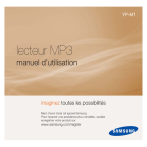
Lien public mis à jour
Le lien public vers votre chat a été mis à jour.
Caractéristiques clés
- Écran tactile réactif avec effets de vibration
- Technologie sonore DNSe pour une qualité audio supérieure
- Compatibilité Bluetooth pour écouteurs sans fil
- Logement pour carte mémoire microSD
- Lecture de musique, vidéo, images et texte
- Radio FM intégrée
Questions fréquemment posées
Branchez l’extrémité la plus étroite du câble USB sur le port de connexion USB situé dans la partie inférieure du lecteur. Raccordez l’extrémité la plus large du câble USB au port USB de votre ordinateur.
Appuyez une seule fois sur le bouton d'alimentation et de verrouillage.
Vous pouvez transférer des fichiers en connectant le lecteur à un ordinateur via USB ou en utilisant une carte mémoire externe.
Sélectionnez l’icône Dossier navigateur située sur l’écran du menu principal.